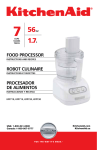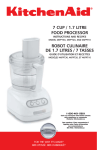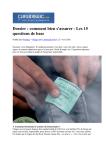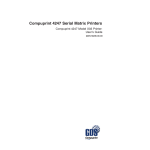Download Manuel de l`utilisateur
Transcript
4051 / 4051N plus 4056 / 4056N plus Manuel de l'utilisateur Rev. 003 Informations sur les produits Compuprint Merci d'avoir choisi l'imprimante 4051plus/4051Nplus ou 4056plus/4056Nplus. Votre nouvelle imprimante est un instrument de travail fiable qui sera très utile pour vos travaux journaliers. Nos imprimantes ont été conçues pour être d'un faible encombrement, adéquat à l'environnement de travail. Elles offrent une large gamme de caractéristiques et de multiples fonctions, confirmant le haut niveau technologique atteint par les imprimantes avec la marque Compuprint Pour maintenir longtemps ces performances d'impression, Sferal wwt a créé des consommables avec la marque Compuprint pour chaque type d'imprimante (par exemple: cartouches à ruban encreur pour les imprimantes à matrice par points, cartouches toner et OPC pour les imprimantes laser, cartouches à jet d'encre pour les imprimantes à jet d'encre) qui assurent un fonctionnement excellent avec un haut niveau de qualité d'impression et de fiabilité. Sferal wwt recommande d'utiliser uniquement ses consommables d'origine avec la marque Compuprint pourvus de leurs emballages d'origine (avec étiquette holographique), afin d'utiliser correctement l'imprimante en fonction du niveau de qualité et de la fiabilité établis pour les caractéristiques du produit. Autrement, tous les problèmes (dégradation du niveau de qualité d'impression et, souvent, réduction de la durée de vie du produit) ne peuvent pas être résolus, à cause des conditions incorrectes de fonctionnement des têtes d'impression, de la cartouche OPC et d'autres éléments de l'imprimante. De plus, Sferal vérifie que les consommables sont rigoureusement conformes aux règles standard internationales: • matériaux non cancérigènes; • matériaux en plastique ininflammable; • autres standards internationaux. Sferal conseille à ses clients de ne pas utiliser de produits non conformes aux règles de sécurité. Consultez votre revendeur ou contactez un service Sferal pour recevoir les consommables d'origine avec la marque Compuprint. Informations sur la sécurité Informations sur la sécurité Ne retirez jamais le capot de l'imprimante sauf pour installer un accessoire de l'imprimante. Mettez les capots de l'imprimante en lieu sûr car ils devront être réinstallés si vous décidez de retirer un accessoire de l'imprimante. Les zones suivantes de l'imprimante devraient être recouvertes pour des raisons de sécurité: C apo t avant Lorsque un accessoire n'est pas installée, les ouvertures doivent toujours être protégées avec leurs capots. Ne touchez pas l'intérieur et n'insérez aucun objet dans ces ouvertures ou dans les engrenages. iii FCC Notes FCC Notes This equipment has been tested and found to comply with the limits for a Class B digital device, pursuant to Part 15 of the FCC Rules. These limits are designed to provide reasonable protection against harmful interference when the equipment is operated in a commercial environment. This equipment generates, uses and can radiate radio frequency energy and, if not installed and used in accordance with the instruction manual, may cause harmful interference to radio communications. However, there is no guarantee that interference will not occur in a particular installation. If this equipment does cause harmful interference to radio or television reception, which can be determined by turning the equipment off and on, the user is encouraged to try to correct the interference by one or more of the following measures: Reorient or relocate the receiving antenna. Increase the separation between the equipment and the receiver to outlets on different circuits. Consult the dealer or an experienced radio/TV technician for help. Changes or modifications not expressly approved by the party responsible for compliance could avoid the user's authority to operate the equipment. The use of a non-shielded interface cable with the referenced device is prohibited. The length of the parallel interface cable must be 3 meters (10 feet) or less. The length of the serial interface cable must be 15 meters (50 feet) or less. Règlement sur le brouillage radioélectrique du Canadien D.O.C. This digital apparatus does not exceed the Class B limits for radio noise emission from digital apparatus as set out in the radio interference regulations of the Canadian Department of Communications. Le présent appareil numérique n'émet pas de bruits radioélectriques dépassant les limites applicables aux appareils numériques de classe A prescrites dans le règlement sur le brouillage radioélectrique édicté par le ministère des communications du Canada. Règlement CEE Cet équipement, conforme aux spécifications de la directive CEE 89/392 sur le niveau de bruit, n'excède pas le niveau de 70 dBA conformément aux règlements ISO 7779. iv Table des matières Table des matières Sortie de la configuration de l'imprimante .............................. 37 Informations sur la sécurité................................iii FCC Notes.............................................................iv Règlement sur le brouillage radioélectrique du Canadien D.O.C....................................................iv Règlement CEE ....................................................iv Table des matières................................................v Présentation de l'imprimante...............................1 Chargement du papier ........................................66 Caractéristiques de l'imprimante......................................1 Spécifications du papier ..................................................... 66 4051/4051N plus..........................................................................1 4056/4056N plus..........................................................................2 Papier en continu......................................................................... 66 Feuilles détachées........................................................................ 67 Déballage de l'imprimante .................................................3 Eléments de l'imprimante ..................................................4 Feuilles séparées................................................................. 68 Vue de face – Modèles 4051/4056 plus......................................4 Vue de face – Modèles 4051N/4056N plus................................5 Vue arrière – Tous modèles .......................................................6 Papier en continu................................................................ 71 Configuration à la mise sous tension ................................ 37 Comment accéder à la procédure de configuration à la mise sous tension ................................................................................38 Configuration programme ................................................. 53 Comment accéder à la procédure de configuration programme ......................................................................................................53 Chargement des feuilles séparées............................................. 68 Installation de l’imprimante .................................7 Insertion du papier en continu.................................................... 71 Parcage du papier en continu.................................................... 77 Passage du papier en continu aux feuilles séparées ............... 78 Choix de l'emplacement adéquat........................................7 Assemblage de l'imprimante...............................................8 Réglage du haut de page.................................................... 79 Réglage de la ligne de déchirement ................................ 80 Entretien de l’imprimante et résolution des problèmes ............................................................81 Installation du ruban encreur ......................................................8 Installation de l'introducteur de papier (uniquement pour les modèles 4051/4056 plus)............................................................ 13 Nettoyage de l'imprimante............................................... 81 Remplacement de la cartouche........................................ 82 Impression du test automatique ..................................... 84 Résolution des problèmes ................................................. 85 Branchement a l'hôte ......................................................... 15 Connexion parallèle ....................................................................15 Connexion en série......................................................................16 Sélection des pilotes d’impression .................................... 17 Branchement électrique .................................................... 18 Options ................................................................87 Connexion LAN................................................................... 87 Chargeur automatique de feuilles séparées (uniquement pour les modèles 4051/4056 plus) ..................................... 88 Sélection de la langue de l'affichage ................20 Fonctionnement de l’imprimante ......................21 Présentation du panneau de commandes........................ 21 Déballage du chargeur automatique de feuilles séparées...... 88 Préparation de l'imprimante ..................................................... 89 Installation du chargeur automatique ..................................... 92 Caractéristiques du papier ........................................................ 98 Chargement du papier.......................................................... 100 Nettoyage du chargeur automatique........................................ 107 Retrait du chargeur automatique........................................... 107 Résolution des problèmes.......................................................... 109 Messages du viseur.....................................................................21 Lampes-témoin............................................................................26 Touches de fonction.....................................................................27 Avertisseur sonore .....................................................................35 Configuration de l'imprimante ...........................36 Comment accéder à la procédure de configuration de l'imprimante ............................................................................. 36 Orientation au sein des procédures de configuration de l'imprimante ............................................................................. 36 Spécifications de l'imprimante ........................110 v Présentation de l'imprimante Présentation de l'imprimante Caractéristiques de l'imprimante 4051/4051N plus Caractéristiques communes • • • • • • • • • Tête d’impression à 9 aiguilles Vitesse d'impression allant jusqu'à 480 caractères par seconde (cps) en impression d'épreuve et 120 cps en impression Letter Quality Cette imprimante supporte les émulations IBM Proprinter XLIII, EPSON FX Series (ESC/P) Impression graphique à grande résolution (240 x 144 points par pouce) Panneau de commandes avec écran à cristaux liquides (16 caractères alphanumériques), des lampes témoins et des touches de fonction contrôlant les opérations de l'imprimante Gestion du menu par panneau de commandes et commandes logicielles Impression des codes à barres principalement utilisés Plug & Play pour l'environnement Windows 95/98/2000® Interface parallèle bidirectionnelle IEEE 1284 et interfaces série RS-232/C et RS-422/A. Caractéristiques spécifiques pour 4051 plus • • • Impression allant de 136 colonnes Chargeur automatique de papier optionnel pour l'utilisation de grandes quantités de feuilles séparées permettant l'alimentation du papier en continu Une interface optionnelle Ethernet 10/100 Base-T qui co-existe avec l'interface série Caractéristiques spécifiques pour 4051N plus • Impression allant de 100 colonnes 1 Présentation de l'imprimante 4056/4056N plus Caractéristiques communes • • • • • • • • • Tête d’impression à 24 aiguilles Vitesse d'impression allant jusqu'à 480 caractères par seconde (cps) en impression d'épreuve et 133 cps en impression Letter Quality. Cette imprimante supporte les émulations IBM Proprinter XL24, XL24E, EPSON LQ 1050/2550 (ESC/P) Impression graphique à grande résolution (360 x 180 points par pouce) Panneau de commandes avec écran à cristaux liquides (16 caractères alphanumériques), des lampes témoins et des touches de fonction contrôlant les opérations de l'imprimante Gestion du menu par panneau de commandes et commandes logicielles Impression des codes à barres principalement utilisés Plug & Play pour l'environnement Windows 95/98/2000® Interface parallèle bidirectionnelle IEEE 1284 et interfaces série RS-232/C et RS-422/A. Caractéristiques spécifiques pour 4056 plus • • • Impression allant de 136 colonnes Chargeur automatique de papier optionnel pour l'utilisation de grandes quantités de feuilles séparées permettant l'alimentation du papier en continu Une interface optionnelle Ethernet 10/100 Base-T qui co-existe avec l'interface série Caractéristiques spécifiques pour 4056N plus • Impression allant de 100 colonnes 2 Présentation de l'imprimante Déballage de l'imprimante En plus de la Guide à l’installation et le cédérom avec le Manuel d’utilisation, les éléments suivants sont inclus dans la boîte: Avisez votre fournisseur des dommages éventuels. C D -R O M C artouche de ruban encreur R uban noir - 3 M crt Introducteur de papier (u niquem ent pour les m odèles 4051/4056 plus) C âble d’alim entation 3 Présentation de l'imprimante Eléments de l'imprimante Vue de face – Modèles 4051/4056 plus C a pot de l’im prim an te C o uvercle ca rte d’in terface P an neau de co m m an des Le vier d ’épa isse ur du pa pie r 4 Présentation de l'imprimante Vue de face – Modèles 4051N/4056N plus Introd ucteu r de p apier Le vie r de sé lectio n d ’en tra îne m e nt C a po t de l’im p rim ante Le vie r d’epa isseu r d u p apier 5 Présentation de l'imprimante Vue arrière – Tous modèles 6 Installation de l’imprimante Installation de l’imprimante Choix de l'emplacement adéquat Prenez en compte les points suivants pour choisir l'emplacement adéquat de votre imprimante: • la distance qui sépare l'imprimante de l'ordinateur central ne doit pas excéder la longueur du câble d'interface; • l'emplacement doit être solide, horizontal et stable; • votre imprimante ne doit pas être exposée à la lumière directe du soleil, à la chaleur ou au froid, ou à l'humidité et à la poussière « Spécifications de l'imprimante » ; • la prise d'alimentation électrique correspondant à la fiche du cordon d'alimentation de l'imprimante doit avoir la même tension que celle indiquée sur la plaque de l'imprimante et être près de l'imprimante afin de faciliter la connexion au courant alternatif; Pour un bon fonctionnement de votre imprimante, lorsque vous l'installez, choisissez un emplacement ayant suffisamment d'espace libre. 7 Installation de l’imprimante Assemblage de l'imprimante Installation du ruban encreur Il est préférable d'installer la cartouche du ruban encreur lorsque l'imprimante est hors tension. L'imprimante peut toutefois être mise sous tension pendant cette procédure, à condition que l'impression soit désactivée à ce moment là (Wait est affiché et la lampe témoin READY est éteinte). 1. Soulevez le capot de l'imprimante en appuyant simultanément sur les deux boutons placés à l'avant du capot. • Si vous êtes en possession d'une imprimante modèle 4051N plus ou 4056N plus, vous ne devez pas enlever le capot de l'imprimante, mais seulement le soulever. Modèles 4051/4056 plus Modèles 4051N/4056N plus 8 Installation de l’imprimante 2. Si vous installez la cartouche du ruban encreur pour la première fois, n'oubliez pas de terminer la dernière partie de la procédure d'installation, en retirant les encoches en plastique qui bloquent la barre à papier.. 3. Tirez le levier de sélection de l'épaisseur du papier vers l'avant de l'imprimante pour faciliter l'installation du ruban encreur. 9 Installation de l’imprimante 4. Enlevez le nouveau ruban encreur de son sachet. Enlevez la broche de maintien de la cartouche (1) et jetez là. Tournez le bouton de tension du ruban (2) afin de le tendre. 5. Installez le ruban (1) entre la tête d'impression (2) et le masque de protection (3) de la tête d'impression. Posez la cartouche sur le chariot de l'imprimante (4). Assurez-vous que les deux tenons placés de part et d'autre de la cartouche soient placés audessus des crampons de maintien du chariot de l'imprimante. 10 Installation de l’imprimante 6. Appuyez délicatement sur la cartouche tout en tournant le bouton de tension (1). Assurez-vous que la cartouche s'enclenche à sa place (2). 7. Pour tendre le ruban, tournez le bouton de tension dans la direction indiquée par la flèche située sur la cartouche. 11 Installation de l’imprimante 8. Refermez le capot de l'imprimante en insérant tout d'abord les encoches (1) dans les sillons appropriés (2). Laissez ensuite le capot s'enclencher correctement. • Si vous êtes en possession d'une imprimante modèle 4051N plus ou 4056N plus, fermez le capot de l'imprimante. 9. Poussez le levier de sélection de l'épaisseur du de façon à obtenir la meilleure qualité d'impression possible: • pour l’impression sur une feuille détachée poussez le levier de sélection de l’épaisseur vers l’arrière de l’imprimante • pour l’impression sur un papier multipartie sans papier carbone poussez le levier de sélection de l’épaisseur vers l’arrière de l’imprimante, puis retournez le 1 cran pour chaque copie. • pour l’impression sur un papier multipartie avec papier carbone poussez le levier de sélection de l’épaisseur vers l’arrière de l’imprimante, puis retournez le 2 crans pour chaque copie. Vous pouvez maintenant charger le papier et imprimer votre premier document, voir « Impression du test automatique». Si la qualité ne vous satisfait pas, ajustez de nouveau le levier de sélection de l'épaisseur du papier. En cas de impression sur papier multipartie suivez les instructions pour éviter de endommager la tête d’impression 12 Installation de l’imprimante Installation de l'introducteur de papier (uniquement pour les modèles 4051/4056 plus) L’introducteur de papier est livré avec les modèles d'imprimante 4051/4056plus. Pour l'installation de l’introducteur de papier sur l'imprimante, suivez la séquence ci-après: Pour l'installer correctement, mettez-vous devant l'imprimante et prenez-le par l'avant. 1. Insérez le crochet gauche de l'introducteur de papier dans la rainure située près de la fente d'entrée du papier. Pour mieux visualiser le crochet et la rainure, le dessin montre des vues arrières de l'imprimante et de l'introducteur de papier. C'est pourquoi la partie gauche de celui-ci se trouve à droite. 13 Installation de l’imprimante 2. Pliez légèrement l'introducteur de papier vers l'avant de l'imprimante pour pouvoir insérer l'autre crochet dans la rainure correspondante. Cet accessoire a deux positions selon le type de papier: position soulevée pour les feuilles séparées et position abaissée pour le papier en continu. 3. Pour mettre l'introducteur de papier en position basse (A), soulevez-le vers l'arrière et poussez-le délicatement vers le bas jusqu'à ce qu'il s'arrête. Pour le mettre en position haute (B), soulevez-le et accrochez-le fermement. 14 Installation de l’imprimante Branchement a l'hôte Cette imprimante peut être branchée à votre ordinateur avec l’une des deux interfaces. Les connecteurs des interfaces sont situés à l’arrière de l’imprimante. • interface parallèle bidirectionnelle IEEE1284 • interface série RS-232C/422C Avant de brancher le câble d’interface, assurez-vous que l’imprimante et l’ordinateur sont hors tension. Connexion parallèle Branchez fermement une extrémité du câble d'interface parallèle et refermez les deux attaches de fixation de chaque côté de la prise. 15 Installation de l’imprimante Connexion en série Branchez fermement une extrémité du câble d'interface et resserrez les deux vis qui fixent le connecteur au châssis. 16 Installation de l’imprimante Sélection des pilotes d’impression Il est maintenant nécessaire de configurer votre imprimante pour votre progiciel d'application. Les procédures d'installation dépendent de l'environnement de l'hôte suivant: Suivez les instructions dans le file lisezmoi sur le CD-ROM. Dans un environnement WINDOWS® 95/98/2000, l'imprimante supporte la fonctionnalité Plug & Play. Les drivers de toutes les imprimantes Compuprint sont disponibles à l’adresse Internet http://www.france.compuprint.net/drivers/ 17 Installation de l’imprimante Branchement électrique Vérifiez que la tension de la prise de courant correspond à celle indiquée sur la plaque d'identification de l'imprimante, située à l'arrière de l'imprimante. Utilisez une prise de courant mise à la masse. Assurez-vous que la prise de courant se trouve à proximité de l'imprimante et soit aisément accessible. 1. Assurez-vous que l'interrupteur de l'alimentation électrique située à l'arrière de l'imprimante se trouve en position « hors tension », comme indiqué sur le schéma, puis branchez le câble d'alimentation à la prise située à l'arrière de l'imprimante. 18 Installation de l’imprimante 2. Branchez l'autre extrémité du câble à une prise accessible. 3. Pour mettre l'imprimante sous tension, appuyez sur l'interrupteur d'alimentation, sur sa partie soulevée. La tête d'impression se déplace et s'arrête à 6,5 pouces du bord gauche de l'imprimante, les lampes témoin du panneau de commandes s'allument alors quelques secondes. Après avoir éteint l’imprimante, si vous désirez la rallumer vous devez attendre au moins 3 secondes. 19 Sélection de la langue de l'affichage Sélection de la langue de l'affichage Les messages de cette imprimante peuvent être affichés en deux langues différentes: anglais (implicite) et italien. Pour sélectionner la langue désirée, procédez comme suit: 1. Accédez a la Configuration de mise sous tension: • Assurez-vous que l'imprimante est éteint. • Commutez l'imprimante sous tension tout en appuyant sur la touche PROGRAM. Après la phase d'initialisation, l'affichage indique: INSTALLATION 2. Appuyez sur la touche → pour sélectionner la fonction. 3. Appuyez sur la touche ↓ jusqu'à ce que la fonction de la langue du menu s'affiche: LANGUAGE 4. Appuyez sur la touche → pour sélectionner la fonction. L'affichage indique: * English Le symbole ‘ * ’ indique que le paramètre affiché est couramment sélectionné. Dans ce cas c’est la valeur d’usine. 5. Appuyez sur la touche ↓ pour faire défiler les langues du menu. Lorsque la langue désirée s'affiche, appuyez sur la touche → pour la sélectionner. 6. Appuyez sur la touche PROGRAM pour sortir de la Configuration de mise sous tension. A partir de maintenant, les messages de l'affichage sont indiqués dans la langue sélectionnée. 20 Fonctionnement de l’imprimante Fonctionnement de l’imprimante Présentation du panneau de commandes Le panneau de commandes se compose de trois éléments: • Viseurs: on peut voir sur l'écran messages différents concernant généralement les fonctions d'impression. • Lampes-témoins: indiquent l'état de fonctionnement de l'imprimante. • Touches de fonction: vous permettent de changer les fonctions d'impression si nécessaire. Messages du viseur Les messages du viseur peuvent être divisés en trois groupes principaux: MESSAGES D'ETAT ils contiennent des informations sur fonctionnement en cours de l'imprimante MESSAGES DE CONFIGURATION ils sont affichés pendant la configuration de l'imprimante. Voir "Configuration de l'imprimante" dans ce chapitre. MESSAGES D'ERREUR ils signalent les défaillances de l'imprimante. 21 l'état de Fonctionnement de l’imprimante Indications de base de l’affichage Quand l’imprimante est allumée le message 405x plus s’affiche pendant la phase d’initialisation, après quoi l’affichage indique l’état de l’imprimante (Ready, Wait, Busy, Quiet), la macro courante (M1, M2, M3, M4) et le protocole courant (IBM XL III ou EPSON FX pour les modèles 4051/4051N plus et IBM XL 24E,IBM XL24E AGM ou EPSON LQ pour les 4056/4056N plus) dans la forme suivante: Ready M1-EPS Les messages d’état et d’erreur sont listés de suite en ordre alphabétique: 1.Enable path SS 2.Remove paper Message affiché lorsque le chargement du papier par le chemin Bin 1 ou Bin 2 (uniquement pour les modèles 4051/4056 plus) ou le chemin Manual,n'a pas réussi. Contrôlez la position du levier de sélection de l'entraînement (levier vers l'arrière de l'imprimante pour les feuilles séparées). 1.Tear-off paper 2.Remove paper Message affiché lorsque le parcage du papier dure trop longtemps. Déchirez le papier déjà imprimé et appuyez ensuite de nouveau sur la touche PARK. 2. Park paper Ce message s'affiche lorsqu'il faut mettre en attente le papier en continu. 4051 plus ou 4051N plus ou 4056 plus ou 4056N plus Ce message est immédiatement affiché, dès que vous allumez l'imprimante, pour indiquer l'initialisation de la capacité de sélection. Le nombre x.x vous informe sur la version firmware de l'imprimante. La tête d'impression se déplace en position de départ. L'imprimante est normalement déconnectée de l'hôte et ne peut recevoir de données. La lampe-témoin READY est éteinte. 22 Fonctionnement de l’imprimante Bin 1 Le chargement du Bac 1 de le chargeur automatique du papier est sélectionné (uniquement pour les modèles 4051/4056 plus). Bin 1/2 Le chargement du Bac 1 et 2 de le chargeur automatique du papier est sélectionné (uniquement pour les modèles 4051/4056 plus). Bin 2 Le chargement du Bac 2 de le chargeur automatique du papier est sélectionné (uniquement pour les modèles 4051/4056 plus). Buffer cleared Ce message est affiché lorsque la mémoire-tampon d'entrée est réinitialisée (toutes les données qui devaient être imprimées sont effacées). Call Service Ce message est affiché après le message précédent. Carriage error Ce message est affiché lorsqu'une erreur de chariot irrémédiable se produit, et indique un déplacement incorrect du chariot. Le message Carriage Fault est affiché et les lampes-témoin READY clignote. Vérifiez que la cartouche de ruban encreur ne soit pas usée ou abîmée. Check connection Ce message est affiché lorsqu’une condition d’erreur se produit sur les signaux DSR, DCD, ou CTS. Check interface Ce message est affiché lorsque la mémoire tampon est surchargée. Check its moving Ce message est affiché en cas d’une erreur du chariot. Check line Ce message est affiché en cas d’une erreur de communication. Comm. Failure Ce message est affiché en cas d’une erreur de communication. Data lost Ce message est affiché lorsque la mémoire tampon est surchargée. Enable path FF Message affiché tout de suite après le passage du chemin de papier Manual (feuilles séparées) au chemin Fanfold (papier en continu). Placez le levier de sélection de l'entraînement sur la position papier en continu. Enable path SS Message affiché tout de suite après le passage du chemin de papier Fanfold (papier en continu) au chemin Manual (feuilles séparées). Placez le levier de sélection de l'entraînement sur la position feuilles séparées. 23 Fonctionnement de l’imprimante Fanfold C’est un des messages s'affichant, lorsque vous appuyez sur la touche PATH (fonction Shift). Appuyez sur la touche SHIFT pour sélectionner le chargement du papier en continu. Fanfold thru ASF C’est un des messages s'affichant, lorsque vous appuyez sur la touche PATH (fonction Shift). Appuyez sur la touche SHIFT pour sélectionner le chargement du papier en continu avec le chargeur automatique de papier en option installé (uniquement pour les modèles 4051/4056 plus). Initializing Ce message est immédiatement affiché, dès que vous allumez l'imprimante. Invalid keypress Ce message est affiché quand vous appuyer sur une touche ratée ou la sélection n’est pas prévue à ce point de la procédure. Labels C’est un des messages s'affichant, lorsque vous appuyez sur la touche PATH (fonction Shift). Appuyez sur la touche SHIFT pour sélectionner le chargement du étiquettes. Load Ce message indique que le papier doit être chargé. Loading paper Ce message indique que le papier (continu ou feuilles séparées) doit être chargé. Manual C’est un des messages s'affichant, lorsque vous appuyez sur la touche PATH (fonction Shift). Appuyez sur la touche SHIFT pour sélectionner le chargement manuel des feuilles séparées. NVM changed Ce message est affiché quand vous changez le contenu de NVM. Parking paper Ce message s'affiche pendant la procédure de mise en attente du papier en continu. Press any button Requête d’interaction de l’usager. Press Park Ce message s'affiche lorsqu'il faut presser la touche PARK. Printer failure Ce message s'affiche en cas d’erreur pendant l’initialisation. Printing test Ce message s'affiche durant la procédure de test automatique. 24 Fonctionnement de l’imprimante Processing Ce message s'affiche quand il faut attendre la fin d’une opération. Quiet --- OFF Ce message s'affiche lorsque la fonction de diminution du niveau de bruit de l'impression n’est plus sélectionnée. Quiet --- ON Ce message s'affiche lorsque la fonction de diminution du niveau de bruit de l'impression est sélectionnée. Ready M1-EPS Ce message s'affiche lorsque l'impression est activée et l’imprimante est prête. Release button Requête d’interaction de l’usager. Remove paper Ce message s'affiche quand l’opération d’expulsion du papier n’a pas réussi. Self-test Ce message s'affiche durant la procédure de test automatique. Pour lancer la procédure de test automatique, il faut allumer l’imprimante tout en appuyant sur la touche ON LINE. L’imprimante ne peut pas recevoir des données de part de l’hôte et la lampe témoin READY est éteinte. Pour terminer le test appuyez sur la touche ON LINE. Serial I/F error Ce message est affiché lorsqu’une condition d’erreur se produit sur les signaux DSR, DCD, ou CTS. Shift Ce message est affiché lorsque vous appuyez sur la touche SHIFT et la fonction de la touche est activée. Stand-by Ce message est affiché lorsque l’hôte désactive l’imprimante. Il disparaît quand l’hôte sélectionne l’imprimante ou quand l’usager appuie sur la touche READY. Top cover open Ce message est affiché lorsque le capot de l’imprimante est ouvert. Il reste affiché jusqu’à ce que le capot est fermé. Wait M1-EPS Ce message est affiché lorsque l’imprimante n’est pas activée. La lampe témoin READY est éteinte. 25 Fonctionnement de l’imprimante Lampes-témoin READY Allumée lorsque l'imprimante est prête à recevoir et à imprimer des données. Clignotant e l'impression est désactivée (s’affiche le message Wait) mais il reste des données dans la mémoire-tampon d'entrée; Éteinte lorsque l'impression est désactivée parce que: • la procédure de test automatique est en cours; • l'initialisation de l'imprimante commence. PROGRAM SHIFT Allumée lorsque les fonctions PROGRAM des touches du panneau de commande sont en service; Éteinte lorsque les fonctions normales des touches du panneau de commande sont en service. Allumée lorsque les fonctions SHIFT des touches du panneau de commande sont en service; Éteinte lorsque les fonctions normales des touches du panneau de commande sont en service. 26 Fonctionnement de l’imprimante Touches de fonction Chaque touche de fonction peut sélectionner un des trois modes de fonctions disponibles: Programme, Normale ou Shift. • La Fonction normale ne requiert pas d'action préalable. • La Fonction programme est sélectionnée en appuyant sur la touche PROGRAM lorsque l'imprimante n'imprime pas. Appuyez sur cette touche à la mise sous tension pour accéder à la Configuration de mise sous tension. Appuyez sur cette touche lorsque l'imprimante est désactivée à l'impression ou en condition d'attente (lampe-témoin READY éteinte), pour accéder à la Configuration programmée. • La Fonction Shift est sélectionnée en appuyant sur la touche SHIFT. Il n'est pas possible de sélectionner la fonction Shift si la fonction programme a été précédemment sélectionnée. 27 Fonctionnement de l’imprimante Touche ON LINE ON LINE Fonction normale Selon l'état de l'imprimante, appuyer sur cette touche produit différents effets: • Si la lampe-témoin READY est allumée, en appuyant sur cette touche vous stopperez l'impression à la fin de la ligne en cours. La lampe-témoin READY clignote s'il reste des données dans la mémoire-tampon d'entrée, sans quoi elle reste éteinte et le message Wait est affiché. • Quand la lampe-témoin READY est éteinte ou clignote, en appuyant sur la touche vous activez l’impression et vous allumez la lampe-témoin READY. Si vous appuyez sur la touche en allumant l'imprimante, le message Self Test est affiché et l'impression de la procédure de test automatique se fera. Pour arrêter l'impression, appuyez à nouveau sur la touche. Fonction Appuyer sur cette touche produit différents effets selon la configuration programme d'interface (interface parallèle ou série) • En configuration parallèle, la mémoire-tampon d'entrée est réinitialisée et le message Buffer cleared est affiché; • En configuration d'interface série, la mémoire-tampon est réinitialisée, et un signal d'arrêt est envoyé (250 msec.) sur la ligne de transmissions. 28 Fonctionnement de l’imprimante Touche LOAD/PATH LOAD PATH Fonction normale Fonction Shift Appuyer sur cette touche lorsque l'impression n'est pas en cours provoque: • Aucune action si le papier est déjà chargé. Le message Invalid keypress est affiché. • Le chargement du papier (continu ou feuilles séparées) s'il n'y en a pas selon la modalité sélectionnée au moyen du levier de sélection de l’entraînement. • Si le chargeur automatique (ASF) est installé (uniquement pour les modèles 4051/4056 plus), le papier est chargé du bac sélectionné La fonction PATH de la touche permet de sélectionner le type de papier lorsque l'impression est à l'arrêt. Les types de papier défilent à l'écran. Pour arrêter votre sélection de papier, libérez la touche ou n'appuyez pas dessus avant 1 sec. Les messages de type de papier sont: • Pour les modèles 4051/4056 plus: Fanfold - Labels Fanfold Thru Asf - Manual - Bin 1 - Bin 2 • Pour les modèles 4051N/4056N plus: Fanfold - Manual 29 - Labels Fonctionnement de l’imprimante Touche FF/PARK FORM FEED PARK ← Fonction normale Appuyer sur cette touche lorsque l'imprimante n'imprime pas cause: • l'avancement du papier inséré à la page suivante ou le chargement du papier en continu; • l'éjection de la feuille séparée insérée (max. 21 pouces) ou le chargement de la nouvelle feuille séparée. Fonction Shift Aucune fonction s’il n’y a pas de papier. Le message Invalid keypress s’affiche. Le papier en continu chargé dans l’imprimante sera parqué. Le message Parking paper s’affiche. La feuille séparée chargée dans l’imprimante sera éjectée. Fonction programme La fonction ← permet de passer au niveau précédent de Procédure de Configuration de l’imprimante. 30 Fonctionnement de l’imprimante Touche LF/QUIET LINE FEED Fonction normale QUIET → Fonction Shift Est disponible lorsque l'imprimante n'imprime pas et fait avancer le papier à la ligne imprimable suivante. L'avancement de ligne sera continu si vous appuyez sur la touche plus d' 1 sec. Permet de sélectionner l'impression silencieuse afin de diminuer le bruit de l'imprimante. En appuyant sur la touche de manière continue, les messages Quiet -OFF et Quiet - ON apparaissent alternativement à l'écran. Pour sélectionner l'impression silencieuse, libérez la touche si le message Quiet - ON est affiché. Pour annuler libérez la touche si le message Quiet -- OFF est affiché. Si vous sélectionnez l'impression silencieuse pendant l'impression, la sélection sera activée en fin de ligne. Fonction Permet de passer au second niveau suivant de Procédure de Configuration programme de l’imprimante. Si le message SELECT MACRO est affiché, à l’intérieur de la Procédure de Configuration, en appuyant sur → vous obtiendrez l’affichage de la macro couramment sélectionnée. On utilisant les touches ↑ et ↓ vous pouvez afficher les macros disponibles. (Le message MACRO n va s’afficher).En appuyant sur → la macro affichée est sélectionnée. Les paramètres que vous pouvez sélectionner sont affichés en utilisant ↑ et ↓. Choisissez le paramètre à modifier avec → (la valeur courante est mise en évidence avec un astérisque (*) à gauche de la valeur même). Utilisez ↑ et ↓ pour sélectionner une nouvelle valeur qui sera confirmé par →. 31 Fonctionnement de l’imprimante Touche FONT ↑ FONT ↑ Fonction normale La fonction ↑ (MICRO AVANCEMENT AVANT) de la touche est disponible lorsque l'imprimante n'imprime pas. La touche ↑ peut alors être utilisée pour faire avancer le papier de façon continue à une vitesse de 3.5 pouces par seconde. Fonction Shift La fonction FONT de la touche permet de sélectionner les polices de caractères disponibles à l'espacement horizontal sélectionné. En maintenant la touche enfoncée les polices de caractères défilent. Libérez la touche, lorsque vous voyez la police que vous voulez. Les messages de police de caractères sont: Draft - Courier - Gothic - OCR-A - OCR-B pour les modèles 4051/4051N plus and Draft Courier – Gothic – Boldface – Prestige – Script Presentor - OCR-A - OCR-B pour les modèles 4056/4056N plus. Fonction programme La fonction ↑ de la touche permet de parcourir vers le haut les fonctions des procédures ou les paramètres du niveau courant de la configuration d'imprimante. 32 Fonctionnement de l’imprimante Touche PITCH ↓ Fonction normale La fonction ↓ (MICRO AVANCEMENT ARRIERE) de la touche est disponible lorsque l'imprimante n'imprime pas. La touche ↓ peut alors être utilisée pour faire reculer le papier de façon continue à une vitesse de 3.5 pouces par seconde. PITCH Fonction La fonction PITCH de la touche permet de sélectionner les espacements horizontaux disponibles en fonction de la police de caractères sélectionnée. Les espacements possibles défileront à l'écran lorsque vous appuyez plus de 1 sec. sur la touche ou si vous la tenez enfoncée. Lorsque l'espacement souhaité apparaît, libérez la touche. Les messages des espacements horizontaux disponibles sont: 5 - 6 - 7.5 - 8.55 - 10 - 12 - 15 - 17.1 - 20 Shift ↓ Fonction La fonction ↓ de la touche permet de parcourir vers le bas les fonctions des programme procédures ou les paramètres du niveau courant de la configuration d'imprimante. 33 Fonctionnement de l’imprimante Touche PROGRAM PROGRAM Fonction normale Les procédures de configuration d'imprimante sont lancées et les fonctions de programme des touches sont activées lorsque vous appuyez sur la touche en allumant l'imprimante (Configuration à la mise sous tension) ou lorsque l'impression est à l'arrêt (Configuration programme). La lampe-témoin PROGRAM est allumée quand la fonction est activée. On appuyant sur cette touche quand la lampe-témoin est allumée, la fonction PROGRAM n’est plus activée et la lampe-témoin est éteinte. Fonction programme Si on appuie sur cette touche en l’intérieur de la Configuration programme, on sort de la modalité en sauvant les valeurs des fonctions qui ont été modifiées. Si des changements ont été fait, le message SAVE MACRO? va s’afficher. A ce point ci, si on appuie sur la touche PROGRAM on sort de la fonction et les nouvelles valeurs vont être utilisées comme valeurs courantes. (quand l’imprimante sera éteinte, ces valeurs seront perdues). Si au contraire on appuie sur la touche → on sort de la fonction PROGRAM et les valeurs modifiées vont être sauvées de façon permanente. Touche SHIFT SHIFT Fonction normale Appuyez sur la touche SHIFT pour entrer dans la fonction Shift des touches. La lampe-témoin SHIFT s'allume et l'écran affiche SHIFT jusqu’à ce qu'une des touches permises dans le mode alternatif soit enfoncée. 34 Fonctionnement de l’imprimante Avertisseur sonore Cette imprimante est équipée d'un avertisseur sonore indiquant des conditions spécifiques. du problème détecté: • 1 "bip" (0,25 sec): le code BEL a été envoyé. Quand le signal de l'avertisseur sonore s'arrête, l'imprimante retourne à son état de fonctionnement normal. • “bip” (0,25sec):le couvercle de l’imprimante s’est soulevé lors de l’activation de l’impression: Fermez le couvercle et assurez-vous que le message Wait s’affiche avant de l’ouvrir à nouveau. • 4 "bips" longs: une condition de défaillance s'est produite; voir "Résolution des problèmes", qui vous aidera à identifier les différents types de défaillances. • 4”bips” brefs: le papier est fini ou a été enlevé. 35 Configuration de l'imprimante Configuration de l'imprimante Vous pouvez configurer l'imprimante selon vos besoins particuliers à l'aide des procédures: Configuration à la mise sous tension et Configuration programme. Comment accéder à la procédure de configuration de l'imprimante La touche PROGRAM vous permet d'accéder à la procédure de configuration. • Appuyez sur la touche PROGRAM pendant la mise sous tension de l'imprimante pour accéder à la Configuration de mise sous tension. • Appuyez sur la touche PROGRAM lorsque l'impression est désactivée (lampe-témoin READY éteinte) pour accéder à la Configuration programme. Dès que vous avez accédé à la procédure de configuration programme, les touches sont activées pour effectuer les fonctions écrites sur la gauche des touches, en haut. Orientation au sein des procédures de configuration de l'imprimante Se servir des touches fléchées ←, ↑,→,↓ pour se déplacer à l’intérieur des procédures de configuration: ↑ Défilement arrière des paramètres de configuration. La valeur du paramètre affiché est sélectionnée. ↓ Défilement avant des paramètres de configuration. La valeur du paramètre affiché est sélectionnée . ← Défilement arrière des valeurs du paramètre. → Défilement avant des valeurs du paramètre. 36 Configuration de l'imprimante Sortie de la configuration de l'imprimante Vous pouvez, à tout moment, quitter la procédure de configuration en cours de l'imprimante de cette manière: • Configuration à la mise sous tension, appuyez sur la touche PROGRAM et les nouvelles configurations sont automatiquement enregistrées. L'imprimante quitte la configuration de mise sous tension. L'impression est désactivée (lampe-témoin READY éteinte). • Configuration programme, appuyez sur la touche PROGRAM à tout moment de la procédure, ou faites défiler les paramètres jusqu'à ce que SAVE MACRO? s'affiche. Appuyez sur la touche PROGRAM pour utiliser les sélections modifiées jusqu'à ce que l'imprimante soit mise hors tension, ou la touche → pour mémoriser les valeurs en permanence dans la configuration sélectionnée. Configuration à la mise sous tension Les valeurs d’usine sont mise en évidence (*). La Configuration à la mise sous tension est composée des fonctions principales suivantes: INSTALLATION Cette fonction contient des paramètres généraux comme: le type de protocole, sélection de l’émulation et la langue des messages sur l’affiche. INTERFACE Cette fonction sélectionne le type caractéristiques de la communication. PRINT STATUS Cette fonction permet l’impression de la configuration de l’imprimante. RECALL FACTORY Cette fonction permet de rappeler/activer toutes les valeurs d’usine. 37 d’interface physique et les Configuration de l'imprimante Comment accéder à la procédure de configuration à la mise sous tension 1. Assurez-vous que l'imprimante soit hors tension. 2. Appuyez sur la touche PROGRAM mettant l'imprimante sous tension. Le viseur affichera 4051 plus, 4051N plus, 4056 plus ou 4056N plus puis Release button. 3. Relâcher la touche, sur le viseur on lira: INSTALLATION Fonction INSTALLATION Sélection du protocole RECALL FACTORY BUZZER ↑ ↑ INSTALLATION → ou ← PROTOCOL → ou ← ↓ ↓ INTERFACE IBM/EPSON MODE IBM xx ↑ ou ↓ EPSON xx ↑ ou ↓ IBM XL III Emulation IBM XL III (seulement les modèles 4051/4051N plus – valeurs d’usine) IBM XL 24E Emulation IBM XL 24E (seulement les modèles 4056/4056N plus – valeurs d’usine) IBM XL 24E AGM Emulation IBM XL 24E AGM (seulement les modèles 4056/4056N plus) EPSON FX Emulation EPSON FX Series (seulement les modèles 4051/4051N plus) EPSON LQ Emulation EPSON LQ 2050/2550 (seulement les modèles 4056/4056N plus) 38 Configuration de l'imprimante Mode IBM PROTOCOL ↑ IBM C-SET (1/2) ↑ ou ↓ → ou ← IBM set... ↓ NATION ↑ ou ↓ → ou ← CP 437 ... EPSON MODE 20 CPI ↑ ou ↓ → ou ← 20 CPI no ... IBM MODE IBM C-SET (1/2) NATION 20 CPI → ou ← Sélection des jeux de caractères IBM. Sélection des jeux de caractères nationaux IBM. Sélection de l’impression compressée IBM. - Jeux de caractères IBM 20 CPI ↑ IBM C-SET (1/2) ↓ → ou ← IBM set 1 (*) ↑ ou ↓ IBM set 2 ↑ ou ↓ NATION IBM set 1 IBM set 2 Sélection du jeu de caractères IBM CS1. Sélection du jeu de caractères IBM CS2. 39 Configuration de l'imprimante - Jeux de caractères nationaux IBM IBM C-SET (1/2) ↑ CP 437 (*) ↑ ou ↓ ↓ ... ↑ ou ↓ 20 CPI 8859/15 ↑ ou ↓ NATION → ou ← Sélection des jeux de caractères nationaux IBM: CP 437(*) CP437 G 96 GREEK CP 850 CP 851 CP 852 CP 853 CP 855 CP 857 CP 858 CP 860 CP 862 CP 863 CP 864 CP 865 CP 866 CP 867 CP 876 CP 877 CP 1250 CP 1251 CP 1252 GOST TASS MAZOWIA ISO 8859/1 ISO 8859/2 ISO 8859/3 ISO 8859/4 ISO 8859/5 ISO 8859/6 ISO 8859/7 ISO 8859/8 ISO 8859/9 ISO 8859/15 Les jeux de caractères CP 858 et ISO 8859/15 ont le symbole de l’Euro. - Sélection de l’impression compressée IBM NATION ↑ 20 CPI ↓ → ou ← No (*) ↑ ou ↓ Yes ↑ ou ↓ IBM C-SET (1/2) No Yes L'impression compressée est exécutée à 17,1 caractères par pouce. L'impression compressée est exécutée à 20 caractères par pouce. 40 Configuration de l'imprimante Mode EPSON PROTOCOL ↑ EPSON MODE → ou ← NATION ↓ EPSON C-SET ↑ ou ↓ → ou ← USA ... ↑ ou ↓ → ou ← Italics ... LINE MODE NATION EPSON C-SET Sélection des jeux de caractères nationaux EPSON. Sélection des jeux de caractères EPSON. - Jeux de caractères nationaux EPSON EPSON C-SET ↑ USA (*) ↑ ou ↓ ↓ ... ↑ ou ↓ EPSON C-SET 8859/15 ↑ ou ↓ NATION → ou ← Sélection des jeux de caractères nationaux EPSON: USA (*) FRANCE GERMANY ENGLAND DENMARK1 SWEDEN ITALY SPAIN 1 JAPAN NORWAY DENMARK 2 SPAIN 2 LATIN A1 CP 437(*) CP437 G 96 GREEK CP850 CP851 CP 852 CP 853 CP 855 CP 857 CP 858 CP 860 CP 862 CP 863 CP 864 CP 865 CP 866 CP 867 CP 876 CP 877 CP 1250 CP 1251 CP 1252 GOST TASS MAZOWIA ISO 8859/1 ISO 8859/2 ISO 8859/3 ISO 8859/4 ISO 8859/5 ISO 8859/6 ISO 8859/7 ISO 8859/8 ISO 8859/9 ISO 8859/15 Les jeux de caractères CP 858 et ISO 8859/15 ont le symbole de l’Euro. 41 Configuration de l'imprimante - Jeux de caractères EPSON NATION ↑ → ou ← Italic ↑ ou ↓ ↓ Graphic 1 ↑ ou ↓ NATION Graphic 2 (*) ↑ ou ↓ EPSON C-SET Italic Graphic 1 Graphic 2 Sélection du jeu de caractères EPSON Italic Sélection du jeu de caractères EPSON Graphic 1. Sélection du jeu de caractères EPSON Graphic 2. Mode ligne EPSON MODE ↑ LINE MODE → ou ← LF=LF, CR=CR (*) ↑ ou ↓ ↓ CR=LF+CR ↑ ou ↓ TEAR/VIEW MODE LF=LF+CR ↑ ou ↓ LF&CR=LF+CR ↑ ou ↓ LF=LF, CR=CR CR=LF+CR Si l’imprimante reçoit un code d’avancement de ligne (LF), elle exécute seulement un avancement de ligne. Si elle reçoit un code de retour chariot (CR), elle exécute seulement un retour chariot. Si l’imprimante reçoit un code d’avancement de ligne (LF), elle exécute seulement un avancement de ligne. Si elle reçoit un code de retour chariot (CR), elle exécute un avancement de ligne et un retour chariot. 42 Configuration de l'imprimante LF=LF+CR LF&CR=LF+CR Si l’imprimante reçoit un code d’avancement de ligne (LF), elle exécute un avancement de ligne et un retour chariot. Si elle reçoit un code de retour chariot (CR), elle exécute seulement un retour chariot. Si l’imprimante reçoit un code d’avancement de ligne (LF) ou un code de retour chariot (CR), elle exécute toujours un avancement de ligne et un retour chariot. Réglage de la fonction de découpage/vue LINE MODE ↑ Auto.advance 1s (*) ↑ ou ↓ ↓ ... ↑ ou ↓ LANGUAGE Auto.advance 5s ↑ ou ↓ Manual advance ↑ ou ↓ No tear ↑ ou ↓ TEAR/VIEW MODE → ou ← Auto.advance 1s ... 5s Manual advance No tear La fonction d’avancement du papier jusqu’à la position de découpage/vue est exécutée automatiquement après le nombre de secondes (de 1 à 5) sélectionnées. La fonction d’avancement du papier jusqu’à la position de découpage/vue est exécutée manuellement au moyen de la séquence des touches prévue (ON LINE touche) La fonction d’avancement du papier jusqu’à la position de découpage/vue n’est pas active. Cette sélection est particulièrement utile en cas de impression sur étiquettes ou papier où le mouvement arrière peut causer un bourrage. 43 Configuration de l'imprimante Sélection de la langage du messages du viseur TEAR/VIEW MODE ↑ LANGUAGE → ou ← ↓ English (*) ↑ ou ↓ Italiano ↑ ou ↓ BUZZER Sélection de la langage du messages du viseur: Anglais (English) ou Italien (Italiano). Avertisseur sonore activé/désactivé LANGUAGE ↑ BUZZER ↓ → ou ← Enabled (*) ↑ ou ↓ Disabled ↑ ou ↓ PROTOCOL Activez (Enabled) ou désactivez (Disabled) l’avertisseur sonore. 44 Configuration de l'imprimante Fonction INTERFACE Sélection du type d’interface INSTALLATION. HIGH GUARD LEVEL ↑ ↑ INTERFACE → ou ← INTERFACE TYPE → ou ← Automatic (*) ↑ ou ↓ ↓ ↓ Parallel ↑ ou ↓ PRINT STATUS I/F TIME-OUT Serial ↑ ou ↓ Automatic Le type d’interface est sélectionné automatiquement en fonction de la transmission des données. Parallel Sélection de l’interface parallèle. Serial Sélection de l’interface série. Time-out pour la sélection d’interface INTERFACE TYPE ↑ → ou ← 2 seconds (*) ↑ ou ↓ ↓ ... ↑ ou ↓ INPUT BUFFER 30 seconds ↑ ou ↓ I/F TIME-OUT Sélectionne le temps d’attente (de 2 à 30 msecondes) pour le passage d’une interface à l’autre. 45 Configuration de l'imprimante Capacité du tampon I/F TIME-OUT ↑ → ou ← 256 (DLL) ↑ ou ↓ ↓ ... ↑ ou ↓ PARALLEL MODE 32K (No DLL) (*) ↑ ou ↓ INPUT BUFFER Sélectionne une des dimensions suivantes pour la mémoire tampon: 256, 4K, 8K, 16K ou 32 K. Le DLL n’est pas permis si la sélection est 16K ou 32K. Le valeur conseillé pour la DLL est 256 (DLL). Mode pour l’interface parallèle INPUT BUFFER ↑ PARALLEL MODE ↓ → ou ← Parallel CX ↑ ou ↓ Bidirectional (*) ↑ ou ↓ AUTOFEED SIGNAL Parallel CX Interface parallèle type Centronics (monodirectionnelle). Bidirectional Interface parallèle bidirectionnelle IEEE 1284. 46 Configuration de l'imprimante Signal AUTOFEED PARALLEL MODE ↑ AUTOFEED SIGNAL → ou ← ↓ Enabled ↑ ou ↓ Disabled (*) ↑ ou ↓ SLCT-IN SIGNAL Enabled L’interface parallèle utilise le signal AUTOFEED. Disabled L’interface parallèle n’utilise pas le signal AUTOFEED. Signal SELECT-IN AUTOFEED SIGNAL ↑ SLCT-IN SIGNAL ↓ → ou ← Disabled (*) ↑ ou ↓ Enabled ↑ ou ↓ SERIAL TYPE Enabled L’interface parallèle utilise le signal SELECT-IN. Disabled L’interface parallèle n’utilise pas le signal SELECT-IN. 47 Configuration de l'imprimante Type de interface série SLCT-IN SIGNAL ↑ SERIAL TYPE → ou ← ↓ RS232C (*) ↑ ou ↓ RS422A ↑ ou ↓ SERIAL MODE Sélection du type de interface série: RS-232/C ou RS-422/A. Mode de connexion de l’interface série SERIAL TYPE ↑ SERIAL MODE → ou ← ↓ Local (*) ↑ ou ↓ Remote ↑ ou ↓ BAUD RATE Sélection du type de connexion de l’interface série: locale (Local) ou (Remote). Vitesse de transfert (en bauds) SERIAL MODE ↑ 600 bps ↑ ou ↓ ↓ ... ↑ ou ↓ WORD LENGTH 9600 bps (*) ↑ ou ↓ ... ↑ ou ↓ 38400 bps ↑ ou ↓ BAUD RATE → ou ← Sélection de la vitesse de transfert des données en bit/seconde (bps). On peut sélectionner les valeurs suivantes: 600, 1200, 2400, 4800, 9600, 19200, 38400. 48 Configuration de l'imprimante Longueur des données BAUD RATE ↑ → ou ← WORD LENGTH ↓ 7 bit ↑ ou ↓ 8 bit (*) ↑ ou ↓ PARITY BIT Sélection du nombre de bits des données: 7 ou 8 bits. Bit de parité WORD LENGTH ↑ → ou ← Even ↑ ou ↓ ↓ Odd ↑ ou ↓ BUFFER CONTROL Mark ↑ ou ↓ Space ↑ ou ↓ None (*) ↑ ou ↓ PARITY BIT Even Le contrôle de parité est activé pour la parité paire. Odd Le contrôle de parité est activé pour la parité impaire. Mark Le contrôle de parité est désactivé et le bit de parité transmis est toujours une marque. Space Le contrôle de parité est désactivé et le bit de parité transmis est toujours un espace. None Les données n'ont pas de bit de parité: 8 bits de donnée sont transférés et le contrôle de parité est désactivé. 49 Configuration de l'imprimante Protocole de prise de contact PARITY BIT ↑ BUFFER CONTROL → ou ← DTR ↓ XON/XOFF (*) ↑ ou ↓ ↑ ou ↓ ROBUST XON Sélection du protocole de prise de contact de la mémoire tampon: DTR ou XON/XOFF. Robust XON BUFFER CONTROL ↑ ROBUST XON → ou ← No (*) ↓ Yes ↑ ou ↓ ↑ ou ↓ HIGH GUARD LEVEL Sélection de l’exécution du Robust XON. Sélection du niveau de garde de la mémoire tampon ROBUST XON ↑ HIGH GUARD LEVEL → ou ← 10% Buffer Size ↑ ou ↓ ↓ ... ↑ ou ↓ INTERFACE TYPE 90% Buffer Size (*) ↑ ou ↓ Sélectionne le pourcentage de la mémoire tampon qui provoque un signal de niveau de garde haut. 50 Configuration de l'imprimante Fonction PRINT STATUS • Appuyez sur la touche → pour sélectionner la fonction. Sur le viseur le message Printing test s’affiche tandis que la page suivante est imprimée: 405x plus: OPTIONS FONT DRAFT MODE. VERTICAL PITCH LPI LOCK FORM LENGTH TOP MARGIN BOTTOM MARGIN HORIZONTAL PITCH CPI LOCK LEFT MARGIN RIGHT MARGIN SLASHED ZERO MULTICOPY PRINT DIRECTION CONTROLLER:78XXXXXX Rel.:x.xx GENERATOR: 78XXXXXX Rel.:x.xx CURRENT VALUES MACRO1* MACRO2 Draft Draft Draft Normal Normal Normal 6 lpp 6 lpp 6 lpp Disabled Disabled Disabled 66 lines 66 lines 66 lines Line #1 Line #1 Line #1 Line #66 Line #66 Line #66 10 cpp 10 cpp 10 cpp Disabled Disabled Disabled Column #1 Column #1 Column #1 Column #136 Column #136 Column #136 MACRO3 Draft Normal 6 lpp Disabled 66 lines Line #1 Line #66 10 cpp Disabled Column #1 Column #136 MACRO4 Draft Normal 6 lpp Disabled 66 lines Line #1 Line #66 10 cpp Disabled Column #1 Column #136 (modèles 4051/4056 plus) (modèles 4051/4056 plus) (modèles 4051/4056 plus) (modèles 4051/4056 plus) (modèles 4051/4056 plus) Column #100 Column #100 Column #100 Column #100 Column #100 (modèles 4051N/4056N plus) (modèles 4051N/4056N plus) (modèles 4051N/4056N plus) (modèles 4051N/4056N plus) (modèles 4051N/4056N plus) No No Soft. control No No Soft. control No No Soft. control No No Soft. control No No Soft. control INTERFACE INTERFACE TYPE Automatic I/F TIME-OUT 2 seconds INPUT BUFFER 32 k (No DLL) PARALLEL MODE Bidirectional AUTOFEED SIGNAL Disabled SLCT-IN SIGNAL Disabled SERIAL TYPE RS232C SERIAL MODE Local BAUD RATE 9600 bps WORD LENGTH 8 bit PARITY BIT None BUFFER CONTROL XON/XOFF ROBUST XON No HIGH GUARDLEVEL 90% Buffer Size PRINT ADJUSTMENT BIDI. ALIGNEMENT. Offset: 0 TOP OF FORM 0/72 inches (modèles 4051/4051N plus) 0/90 inches (modèles 4056/4056N plus) TEAR PERFO ALIGN 0/72 inches modèles 4051/4051N plus) 0/90 inches (modèles 4056/4056N plus) 51 INSTALLATION PROTOCOL IBM XL xx IBM MODE IBM SET-C (1/2) IBM set 1 NATION CP437 20 CPI No EPSON MODE EPSON C-SET Graphic 2 NATION USA LINE MODE LF=LF,CR=CR TEAR/VIEW MODE Auto.advance1s LANGUAGE English BUZZER Enabled Configuration de l'imprimante Fonction RECALL FACTORY • Appuyez sur la touche → pour sélectionner la fonction. Les valeurs de configuration sont reconduites aux valeurs d’usine. Soit les valeurs de la Configuration à la mise sous tension, soit les valeurs de la Configuration programme sont reconduites aux valeurs d’usine. Ci dessus sont indiqués les valeurs implicites: OPTIONS FONT DRAFT MODE. VERTICAL PITCH LPI LOCK FORM LENGTH TOP MARGIN BOTTOM MARGIN HORIZONTAL PITCH CPI LOCK LEFT MARGIN RIGHT MARGIN SLASHED ZERO MULTICOPY PRINT DIRECTION CURRENT VALUES Draft Normal 6 lpp Disabled 66 lines Line #1 Line #66 10 cpp Disabled Column #1 Column #136 MACRO1* Draft Normal 6 lpp Disabled 66 lines Line #1 Line #66 10 cpp Disabled Column #1 Column #136 MACRO2 Draft Normal 6 lpp Disabled 66 lines Line #1 Line #66 10 cpp Disabled Column #1 Column #136 MACRO3 Draft Normal 6 lpp Disabled 66 lines Line #1 Line #66 10 cpp Disabled Column #1 Column #136 MACRO4 Draft Normal 6 lpp Disabled 66 lines Line #1 Line #66 10 cpp Disabled Column #1 Column #136 (modèles 4051/4056 plus) (modèles 4051/4056 plus) (modèles 4051/4056 plus) (modèles 4051/4056 plus) (modèles 4051/4056 plus) Column #100 Column #100 Column #100 Column #100 Column #100 (modèles 4051N/4056N plus) (modèles 4051N/4056N plus) (modèles 4051N/4056N plus) (modèles 4051N/4056N plus) (modèles 4051N/4056N plus) No No Soft. control No No Soft. control No No Soft. control No No Soft. control No No Soft. control INTERFACE INTERFACE TYPE Automatic I/F TIME-OUT 2 seconds INPUT BUFFER 32 k (No DLL) PARALLEL MODE Bidirectional AUTOFEED SIGNAL Disabled SLCT-IN SIGNAL Disabled SERIAL TYPE RS232C SERIAL MODE Local BAUD RATE 9600 bps WORD LENGTH 8 bit PARITY BIT None BUFFER CONTROL XON/XOFF ROBUST XON No HIGH GUARDLEVEL 90% Buffer Size PRINT ADJUSTMENT BIDI. ALIGNEMENT. Offset: 0 TOP OF FORM 0/72 inches (modèles 4051/4051N plus) 0/90 inches (modèles 4056/4056N plus) TEAR PERFO ALIGN 0/72 inches (modèles 4051/4051N plus) 0/90 inches (modèles 4056/4056N plus) 52 INSTALLATION PROTOCOL IBM XL xx IBM MODE IBM SET-C (1/2) IBM set 1 NATION CP437 20 CPI No EPSON MODE EPSON C-SET Graphic 2 NATION USA LINE MODE LF=LF,CR=CR TEAR/VIEW MODE Auto.advance1s LANGUAGE English BUZZER Enabled Configuration de l'imprimante Configuration programme Les valeurs d’usine sont mise en évidence (*). La procédure de Configuration programme est composée des fonction principales suivantes: SELECT MACRO Cette fonction permet de sélectionner un des quatre menus disponibles. PRINT ADJUSTMENT Cette fonction permet le réglage des paramètres mécaniques qui vont définir la position de la première ligne d’impression. PRINT STATUS Cette fonction permet l’impression de la configuration de l’imprimante. HEXADECIMAL DUMP Cette fonction permet l’activation de l’impression hexadécimale. Comment accéder à la procédure de configuration programme Pour accéder à la Configuration programme, comme suit: 1. Soyez sûr que l'imprimante est sous tension prête sans impression (la lampe témoin READY est éteinte). 2. Appuyez sur la touche PROGRAM (la lampe témoin PROGRAM est allumée). Le message suivant s'affichera: SELECT MACRO 53 Configuration de l'imprimante Fonction SELECT MACRO SELECTION DES MACROS HEX. DUMP. MACRO 4 ↑ ↑ SELECT MACRO → ou ← MACRO 1 → ou ← FONT ↑ ou ↓ ↓ ↓ DRAFT MODE ↑ ou ↓ PRINT ADJUSTMENT MACRO 2 VERTICAL PITCH ↑ ou ↓ LPI LOCK ↑ ou ↓ PAGE LENGTH ↑ ou ↓ TOP MARGIN ↑ ou ↓ BOTTOM MARGIN ↑ ou ↓ HORIZONTAL PITCH ↑ ou ↓ CPI LOCK ↑ ou ↓ LEFT MARGIN ↑ ou ↓ RIGHT MARGIN ↑ ou ↓ SLASHED ZERO ↑ ou ↓ MULTICOPY ↑ ou ↓ PRINT DIRECTION ↑ ou ↓ Cette fonction permet la sélection d’un des quatre menus disponibles. 54 Configuration de l'imprimante Sélection des polices de caractères PRINT DIRECTION ↑ Draft (*) ↑ ou ↓ ↓ ... ↑ ou ↓ DRAFT MODE OCR-A ↑ ou ↓ FONT → ou ← Sélectionne le type de caractère à utiliser parmi les suivants: Draft, Courrier, Gothic, OCR-A, OCR-B pour les modèles 4051/4051N plus et Draft, Courrier, Gothic, Prestige, Presentor, Script, OCR-A, OCR-B et Boldface pour les modèles 4056/4056N plus. OCR-A et OCR-B que si un pas non proportionnel a été sélectionné. Boldface que si un pas proportionnel a été sélectionné Sélection de mode épreuve FONT ↑ DRAFT MODE ↓ → ou ← Normal (*) ↑ ou ↓ High speed ↑ ou ↓ VERTICAL PITCH Sélection de la vitesse d’impression épreuve: normale (Normal) ou vite (High Speed). 55 Configuration de l'imprimante Sélection de l’interligne DRAFT MODE ↑ 6 lpi (*) ↑ ou ↓ ↓ ... ↑ ou ↓ LPI LOCK 12 lpi ↑ ou ↓ 3 lp/30 mm ↑ ou ↓ ... ↑ ou ↓ 12 lp/30 mm ↑ ou ↓ VERTICAL PITCH → ou ← Sélection de l’interligne en ligne par pouce (6, 8, 12 lpi) ou ligne par 30 mm (3, 4, 6, 8, 12 lp/30 mm). Bloque de l’interligne VERTICAL PITCH ↑ LPI LOCK ↓ → ou ← Enabled Disabled (*) ↑ ou ↓ ↑ ou ↓ FORM LENGTH Enabled L’interligne peut être changée seulement en utilisant les touches du panneau de commandes. Disabled L’interligne peut être changé avec le panneau de commandes ou le logiciel. 56 Configuration de l'imprimante Sélection de la longueur du papier LPI LOCK ↑ NUMBER OF LINES ↑ ou ↓ ↓ A4 (11.6 inches) TOP MARGIN A5 (8 inches) FORM LENGTH → ou ← → ou ← 1 line (*) ↑ ou ↓ ↑ ou ↓ ... ↑ ou ↓ ↑ ou ↓ 126 lines ↑ ou ↓ Sélection de la longueur du page en nombre de lignes (de 1 à 126 lignes à 1/6”) ou en formats standard A4 ou A5. Sélection du haut de page FORM LENGTH ↑ Line #1 (*) ↑ ou ↓ ↓ ... ↑ ou ↓ BOTTOM MARGIN Line #X ↑ ou ↓ TOP MARGIN → ou ← Sélection du haut de page en nombre de lignes par l’unité de 1/6 de pouce. X correspond au nombre de lignes choisies avec la fonction FORM LENGTH. 57 Configuration de l'imprimante Sélection du marge inférieure de la page TOP MARGIN ↑ Line #1 ↑ ou ↓ ↓ ... ↑ ou ↓ HORIZONTAL PITCH Line #66 (*) ↑ ou ↓ ... ↑ ou ↓ Line #126 ↑ ou ↓ BOTTOM MARGIN → ou ← Sélection de la marge inférieure de la page en nombre de lignes par l’unité de 1/6 de pouce. X correspond au nombre de lignes choisies avec la fonction FORM LENGTH. Sélection de l’espacement horizontal BOTTOM MARGIN ↑ 5 cpi ↑ ou ↓ ↓ ... ↑ ou ↓ CPI LOCK 10 cpi (*) ↑ ou ↓ ... ↑ ou ↓ 20 cpi ↑ ou ↓ ... ↑ ou ↓ Prop. Spacing ↑ ou ↓ HORIZONTAL PITCH → ou ← Sélectionne l’espacement horizontal en cpp (caractères par pouce) parmi les valeurs suivantes: 5, 6, 7.5, 8.55, 10, 12, 15, 17.1, 20 cpi ou l’espacement proportionnelle. 58 Configuration de l'imprimante Bloque de l’espacement horizontal HORIZONTAL PITCH ↑ CPI LOCK → ou ← ↓ Enabled ↑ ou ↓ Disabled (*) ↑ ou ↓ LEFT MARGIN Enabled L’espacement horizontal peut être changé seulement en utilisant le panneau de commandes (touche PITCH). Disabled L’espacement horizontal peut être changé avec le panneau de commandes ou le logiciel (touche PITCH). Sélection de la marge gauche CPI LOCK ↑ Column #1 (*) ↑ ou ↓ ↓ ... ↑ ou ↓ RIGHT MARGIN Column# 136 (modèles 4051/4056) ↑ ou ↓ Column# 100 (modèles 4051N/4056N) ↑ ou ↓ LEFT MARGIN → ou ← Sélection du marge gauche définie comme un nombre de colonnes vierges au pas en vigueur. 59 Configuration de l'imprimante Sélection de la marge droite LEFT MARGIN ↑ Column #1 ↑ ou ↓ ↓ ... ↑ ou ↓ SLASHED ZERO Column #136 (*) (modèles 4051/4056) ↑ ou ↓ Column# 100 (*) (modèles 4051N/4056N) ↑ ou ↓ RIGHT MARGIN → ou ← Sélection du marge droite définie comme un nombre de colonnes vierges au pas en vigueur. Sélection du zéro barré RIGHT MARGIN ↑ SLASHED ZERO → ou ← ↓ Yes ↑ ou ↓ No (*) ↑ ou ↓ MULTICOPY Impression du caractère zéro: barré (Yes) ou normale (No). Sélection de l’impression multicopie SLASHED ZERO ↑ MULTICOPY ↓ → ou ← Yes ↑ ou ↓ No (*) ↑ ou ↓ PRINT DIRECTION Sélection de l’impression sur papier normal (No) ou multicopie (Yes). 60 Configuration de l'imprimante Sélection de la direction d'impression MULTICOPY ↑ PRINT DIRECTION → ou ← Unidirectional ↑ ou ↓ ↓ Bidirectional ↑ ou ↓ FONT Soft. control (*) ↑ ou ↓ Sélection de la direction d’impression: unidirectionnelle (Unidirectional), bidirectionnelle (Bidirectional) ou contrôlé par logiciel (Soft. control). 61 Configuration de l'imprimante Fonction PRINT ADJUSTMENT Alignement de l'impression bidirectionnelle SELECT MACRO. TEAR PERFO ALIGN ↑ ↑ PRINT ADJUSTMENT → ou ← BIDI. ALIGNEMENT → ou ← Offset: +6 ↑ ou ↓ ↓ ↓ ... ↑ ou ↓ PRINT STATUS TOP OF FORM Offset: -6 ↑ ou ↓ L'alignement d'impression bidirectionnelle est réglable dans la gamme de valeurs allant de - 6 à + 6. Lorsque la valeur précédemment sélectionnée est changée, l'imprimante imprime pour chaque valeur deux lignes de ‘|’ pour contrôler le résultat final. Réglage du haut de page (ToF) BIDI. ALIGNEMENT ↑ → ou ← 0/72 inches (modèles 4051/4051N plus) ↑ ou ↓ ↓ 0/90 inches (modèles 4056/4056N plus) ↑ ou ↓ TEAR PERFO ALIGN ... ↑ ou ↓ 792/72 inches (modèles 4051/4051N plus) ↑ ou ↓ 990/90 inches (modèles 4056/4056N plus) ↑ ou ↓ TOP OF FORM Réglage du haut de page en n/72 de pouce (modèles 4051/4051N plus) ou en n/90 de pouce (modèles 4056/4056N plus). Les valeurs allant de 0 à 792 (modèles 4051/4051N plus) ou de 0 à 990 (modèles 4056/4056N plus). Quand on entre dans la sélection des valeurs, la valeur courante est imprimée dans la position courant. Si la valeur est changée, la nouvelle valeur est imprimée dans la position qui lui correspond. Voir “Réglage du haut de page” plus loin dans ce manuel. 62 Configuration de l'imprimante Sélection de la ligne de découpage TOP OF FORM ↑ 0/72 inches (modèles 4051/4051N plus) ↑ ou ↓ ↓ 0/90 inches (modèles 4056/4056N plus) ↑ ou ↓ BIDI. ALIGNEMENT ... ↑ ou ↓ 36/72 inches (modèles 4051/4051N plus) ↑ ou ↓ 45/90 inches (modèles 4056/4056N plus) ↑ ou ↓ TEAR PERFO ALIGN → ou ← Réglage de la ligne de découpage en n/72 de pouce (modèles 4051/4051N plus) en n/90 de pouce (modèles 4056/4056N plus). La gamme de valeurs va de -36 à 36 (modèles 4051/4051N plus) ou de -45 à 45 (modèles 4056/4056N plus). Quand on entre dans la sélection des valeurs, la ligne de découpage est avancée jusqu’au bord de découpage. Avec les flèches ↑ ou ↓ le papier avance ou recul de 1/72 de pouces (modèles 4051/4051N plus) ou de 1/90 de pouces (modèles 4056/4056N plus). Quand la ligne de découpage se trouve dans la position désirée, sélectionnez la valeur. Voir “Réglage de la ligne de déchirement” plus loin dans ce manuel. 63 Configuration de l'imprimante Fonction PRINT STATUS • Appuyez sur la touche → pour sélectionner la fonction. Sur le viseur le message Printing test s’affiche tandis que la page suivante est imprimée: 405x plus: OPTIONS FONT DRAFT MODE. VERTICAL PITCH LPI LOCK FORM LENGTH TOP MARGIN BOTTOM MARGIN HORIZONTAL PITCH CPI LOCK LEFT MARGIN RIGHT MARGIN SLASHED ZERO MULTICOPY PRINT DIRECTION CONTROLLER:78XXXXXX Rel.:x.xx GENERATOR: 78XXXXXX Rel.:x.xx CURRENT VALUES MACRO1* MACRO2 Draft Draft Draft Normal Normal Normal 6 lpp 6 lpp 6 lpp Disabled Disabled Disabled 66 lines 66 lines 66 lines Line #1 Line #1 Line #1 Line #66 Line #66 Line #66 10 cpp 10 cpp 10 cpp Disabled Disabled Disabled Column #1 Column #1 Column #1 Column #136 Column #136 Column #136 MACRO3 Draft Normal 6 lpp Disabled 66 lines Line #1 Line #66 10 cpp Disabled Column #1 Column #136 MACRO4 Draft Normal 6 lpp Disabled 66 lines Line #1 Line #66 10 cpp Disabled Column #1 Column #136 (modèles 4051/4056 plus) (modèles 4051/4056 plus) (modèles 4051/4056 plus) (modèles 4051/4056 plus) (modèles 4051/4056 plus) Column #100 Column #100 Column #100 Column #100 Column #100 (modèles 4051N/4056N plus) (modèles 4051N/4056N plus) (modèles 4051N/4056N plus) (modèles 4051N/4056N plus) (modèles 4051N/4056N plus) No No Soft. control No No Soft. control No No Soft. control No No Soft. control No No Soft. control INTERFACE INTERFACE TYPE Automatic I/F TIME-OUT 2 seconds INPUT BUFFER 32 k (No DLL) PARALLEL MODE Bidirectional AUTOFEED SIGNAL Disabled SLCT-IN SIGNAL Disabled SERIAL TYPE RS232C SERIAL MODE Local BAUD RATE 9600 bps WORD LENGTH 8 bit PARITY BIT None BUFFER CONTROL XON/XOFF ROBUST XON No HIGH GUARDLEVEL 90% Buffer Size PRINT ADJUSTMENT BIDI. ALIGNEMENT. Offset: 0 TOP OF FORM 0/72 inches (modèles 4051/4051N plus) 0/90 inches (modèles 4056/4056N plus) TEAR PERFO ALIGN 0/72 inches (modèles 4051/4051N plus) 0/90 inches (modèles 4056/4056N plus) 64 INSTALLATION PROTOCOL IBM XL xx IBM MODE IBM SET-C (1/2) IBM set 1 NATION CP437 20 CPI No EPSON MODE EPSON C-SET Graphic 2 NATION USA LINE MODE LF=LF,CR=CR TEAR/VIEW MODE Auto.advance1s LANGUAGE English BUZZER Enabled Configuration de l'imprimante Fonction HEX DUMP Cette fonction peut être sélectionnée en n’importe quel moment de l’impression. Pour obtenir l’impression hexadécimale se comporter comme suit. 1. Après être entré dans la procédure Configuration programme appuyez sur la touche ↓ jusqu’à ce que le message suivant s’affiche: HEXADECIMAL DUMP 2. Appuyez sur la touche → de manière à activer la fonction. Appuyez sur la touche ↓ les messages suivants s’affichent alternativement: HEX DUMP OFF HEX DUMP ON 3. Libérez la touche ↓ lorsque le message Hex dump ON s'affiche et confirmez la sélection en appuyant sur la touche →. A partir de ce moment, l'imprimante imprimera les données reçues en code hexadécimal correspondant aussi bien que la notation ASCII. 30 31 32 33 34 35 36 37 38 39 41 42 43 44 45 46 0123456789ABCDEF 47 48 49 4A 4B 4C 4D 4E 4F 50 51 52 53 54 55 56 GHIJKLMNOPQRSTUV 57 58 59 5A 0D 0A WXYZ 4. Pour annuler l'impression hexadécimale, mettre l’imprimante en atteinte (Wait) et réappuyez sur la touche PROGRAM puis sur la touche e procédez comme décrit à dessus jusqu'à ce que Hex dump OFF s'affiche. 65 Chargement du papier Chargement du papier Spécifications du papier Utilisez le papier adéquat pour votre imprimante pour obtenir de bons résultats à l'impression. Papier en continu 4051/4056 plus 4051N/4056N plus Minimum 76 mm (3 “) 76 mm (3 “) Maximum (*) 406 mm (16 “) 305 mm (12 “) Longueur Minimum 76 mm (3 “) 76 mm (3 “) Poids Minimum 55 g/m2 55 g/m2 Maximum 80 g/m2 80 g/m2 Minimum 55 g/m2 55 g/m2 Maximum 75 g/m2 75 g/m2 Minimum 55 g/m2 55 g/m2 Maximum 75 g/m2 75 g/m2 Minimum 14 g/m2 14 g/m2 Maximum 35 g/m2 35 g/m2 Maximum 0,52 mm (0,02 “) 0,52 mm (0,02 “) Largueur Nombre copies 1 original plus 5 copies Poids: Première feuille Autres feuilles Papier carbone Epaisseur totale (*) Si vous utilisez le papier en continu avec le chargeur automatique de papier optionnel (uniquement les modèles 4051/4056 plus), la largeur maximum est de 381 mm (15 pouces). 66 Chargement du papier Feuilles détachées Minimum 102 mm (4“) Maximum 420 mm (16,6“) Longueur Minimum 63,5 mm (2,5“) Poids Minimum 50 g/m2 Maximum 120 g/m2 Largueur Nombre copies: 1 original plus 5 copies Poids: Premier et dernier feuille Autres feuilles Papier carbone Epaisseur totale Minimum 55 g/m2 Maximum 75 g/m2 Minimum 45 g/m2 Maximum 75 g/m2 Minimum 14 g/m2 Maximum 35 g/m2 Maximum 0,52 mm (0,02“) 67 Chargement du papier Feuilles séparées Les feuilles séparées sont introduites par le haut de l'imprimante. Vous pouvez charger des feuilles séparées, qu'il y ait ou non du papier en continu déjà inséré. Si vous avez déjà enlevé le papier en continu, suivez la séquence suivante; autrement, reportezvous au "Passage du papier en continu aux feuilles séparées". Chargement des feuilles séparées 1. Mettez l'introducteur de papier en position haute en le tirant vers l'arrière de l'imprimante et en le soulevant. • Si vous êtes en possession d'une imprimante modèle 4051N plus ou 4056N plus, vous devez soulever l'introducteur de papier. Modèles 4051/4056 plus Modèles 4051N/4056N plus 68 Chargement du papier • Si vous êtes en possession d'une imprimante modèle 4051 plus ou 4056 plus et vous désirez positionner la première colonne d'impression à 25 mm du bord du papier, faites coulisser le guide-papier gauche vers la gauche jusqu'à ce qu'il s'arrête et ajustez celui de droite aux dimensions de la feuille. 2. Poussez le levier de sélection de l'épaisseur du de façon à obtenir la meilleure qualité d'impression possible: • pour l’impression sur une feuille détachée poussez le levier de sélection de l’épaisseur vers l’arrière de l’imprimante. • pour l’impression sur un papier multipartie sans papier carbone poussez le levier de sélection de l’épaisseur vers l’arrière de l’imprimante, puis retournez le 1 cran pour chaque copie. • pour l’impression sur un papier multipartie avec papier carbone poussez le levier de sélection de l’épaisseur vers l’arrière de l’imprimante, puis retournez le 2 crans pour chaque copie. Vous pouvez maintenant charger le papier et imprimer votre premier document voir « Impression du test automatique » . Si la qualité ne vous satisfait pas, ajustez de nouveau le levier de sélection de l'épaisseur du papier. En cas de impression sur papier multipartie suivez les instructions pour éviter de endommager la tête d’impression. 69 Chargement du papier 3. Si l’imprimante est hors tension, mettez-la sous tension. Load paper apparaît sur l’affichage s’il n’y a pas de papier dans l’imprimante. Si vous mettez l’imprimante sous tension alors qu’il y a déjà du papier en place, Remove paper apparaît sur l’affichage pendant que l’avertisseur sonore émet 4 «bips » courts. Le papier est éjecté en reculant au plus de 24 pouces. Si vous n’avez pas encore retiré le papier, l’avertisseur sonore émet à nouveau 4 « bips » courts. Finalement Load paper apparaît sur l’affichage. 4. Introduisez une feuille séparée dans la fente. Appuyez sur la touche LOAD ou FF. Le papier sera chargé sur la première ligne imprimable. Le papier est positionné sur la première ligne imprimable, à 1/6ème de pouce du bord supérieur de la feuille. La dernière ligne imprimable de la feuille est positionnée à 0,83 pouce (21 mm) du bord inférieur de la feuille. Modèles 4051/4056 plus Modèles 4051N/4056N plus 70 Chargement du papier Papier en continu Introduisez le papier par l'arrière de l'imprimante. Insertion du papier en continu 1. Mettez l'introducteur de papier en position haute en le soulevant et en l'accrochant fermement. • Si vous êtes en possession d'une imprimante modèle 4051N plus ou 4056N plus, vous devez soulever l'introducteur de papier. Modèles 4051/4056 plus Modèles 4051N/4056N plus 71 Chargement du papier 2. Ouvrez le couvercle des chenilles d'entraînement jusqu'à ce qu’il fasse un déclic. 3. Déverrouillez la chenille d'entraînement située à côté du connecteur d'interface et si elle n'est pas déjà positionnée, faites-la coulisser jusqu'à ce qu'elle s'arrête. 72 Chargement du papier 4. Si vous désirez que la première colonne soit dans une position spécifique, prenez comme point de repère la règle graduée située au-dessous des chenilles d'entraînement. La distance entre chaque marque de la règle graduée est de 1/10ème de pouce. 5. Verrouillez la chenille dans cette position. d'entraînement 6. Déverrouillez l'autre chenille d'entraînement et positionnez-la en fonction de la largeur du papier. Disposez les rouleaux sur la barre à intervalles réguliers. 73 Chargement du papier 7. Ouvrez les volets d'entraînement. des chenilles 8. Placez les perforations du papier sur une chenille d'entraînement puis sur l'autre. 74 Chargement du papier 9. Refermez les d'entraînement. volets des chenilles 10. Alignez les deux glissières du couvercle des chenilles d'entraînement avec les rouleaux et fermez le couvercle fermement. 75 Chargement du papier • Si vous êtes en possession d'une imprimante modèle 4051 plus ou 4056 plus, mettez l'introducteur de papier en position abaissée en le soulevant vers l'arrière de l'imprimante et en le poussant délicatement vers le bas jusqu'à ce qu'il s'arrête. Espacez les guide papier de façon régulière sur l'introducteur de papier 11. Mettez le levier de sélection de l'entraînement sur la position papier en continu (représentée par un schéma de papier en continu) et vérifiez que le papier en continu soit sélectionné en appuyant sur la touche PATH (fonction SHIFT) du panneau de commandes 12. Si l'imprimante est hors tension, mettez-là sous tension (voir « Branchement électrique » précédemment). Load Paper s'affiche. 13. Appuyez sur les touches LOAD ou FF et le papier sera positionné en face de la tête d'impression. Le papier se positionne à la première ligne imprimable, à 1/6ème de pouce du bord supérieur du papier. Si vous voulez ajuster le papier, suivez les indications de "Réglage du haut de page". La dernière ligne imprimable de la dernière page est positionnée à 0,31 pouces (8 mm) du bord inférieur de la feuille. Il est recommandé d'éviter d'imprimer deux lignes avant et après la ligne perforée. 76 Chargement du papier Parcage du papier en continu Lorsque vous parquer le papier en continu, suivez cette séquence: 1. Assurez-vous que l'imprimante soit désactivée (Wait s'affiche et la lampe-temoin READY est éteinte) et déchirez le papier en continu qui est chargé actuellement, le long de la dernière perforation. Modèles 4051/4056 plus Modèles 4051N/4056N plus 2. Appuyez sur la touche SHIFT et puis la touche PARK pour sélectionner la fonction de mise en attente du papier. S’affiche Parking paper. Le papier en continu reculera jusqu'à sa position de mise en attente besoin. • Dans le cas où le papier à parquer soit trop long, deux messages vont apparaître alternativement sur le viseur: 1. Tear paper 2. Park paper Déchirez le papier déjà imprimé et appuyez sur la touche PARK. • Quand vous voulez recharger le papier en continu, assurez-vous que le levier de sélection de l'entraînement soit en position en continu et que la sélection du type du papier (Fonction PATH) soit Fanfold. 77 Chargement du papier Passage du papier en continu aux feuilles séparées Si vous avez précédemment utilisé du papier en continu que vous n'avez pas enlevé, votre imprimante permet le chargement de feuilles séparées après avoir mis en attente le papier en continu précédemment inséré (fonction PARK). 1. Vérifiez que votre imprimante est mise sous tension et que l'impression est désactivée (la lampe-témoin READY est éteinte). Déchirez le papier en continu qui est chargé dans l'imprimante le long de la dernière perforation. Modèles 4051/4056 plus Modèles 4051N/4056N plus 2. Vous pouvez effectuer le changement de papier comme suit : • Appuyez sur la touche SHIFT puis sur la touche PATH. Sélectionnez Manual et sortez en appuyant sur la touche SHIFT. Le papier en continu recule et le message Enable path SS est affiché; placez dès lors le levier de sélection du type d'entraînement sur la position feuille séparée. L'afficheur reporte le message Load paper. ou • Mettez en attente le papier en continu (fonction PARK). La sélection Manual se fera automatiquement en chargeant la feuille séparée. Maintenant votre imprimante est prête à charger une feuille séparée. Suivez les étapes 1 à 5 en « Chargement des feuilles séparées ». 78 Chargement du papier Réglage du haut de page La procédure d'ajustement du haut de page vous permet d'ajuster la position de la première ligne imprimable, il est donc souhaitable d'effectuer celle-ci immédiatement après avoir chargé le papier en continu. Mettez l'imprimante sous tension si elle ne l'est pas, et suivez les instructions suivantes: Vérifiez qu'il n'y ait pas d'impression en cours (la lampe-témoin READY est éteinte). Si du papier en continu a été précédemment chargé dans l'imprimante, mettez-le en attente en appuyant sur la touche PARK. Si une feuille séparée a été insérée, éjectez-la en appuyant sur la touche FF. 1. Appuyez sur la touche PROGRAM. Le message suivant s’affiche: SELECT MACRO 2. Appuyez sur la touche ↓ jusqu’à ce que le message suivant s’affiche PRINT ADJUSTMENT 3. Appuyez sur la touche → pour sélectionner la fonction. Le message suivant s’affiche: BID. ALIGNMENT 4. Appuyez sur la touche ↓ jusqu’à ce que le message suivant s’affiche TOP OF FORM 5. Appuyez sur la touche →. Le papier est parqué et rechargé en position de début de page. La valeur courante est imprimé et sur le viseur le message suivant s’affiche: 0/72 inches (modèles 4051/4051N plus) ou 0/90 inches (modèles 4056/4056N plus) Le papier est avancé de façon qu’il soit vu. Avec les touches ↑ et ↓ on peut faire défiler toutes les valeurs possibles tandis que le papier est avancé. On appuyant sur la touche → la valeur affichée est sélectionnée et imprimée après que le papier a été avancé jusqu’à la position choisie. Le papier est reculé en position précédente. 79 Chargement du papier Réglage de la ligne de déchirement La procédure de réglage de la ligne de déchirement vous permet d'ajuster la position de la ligne de perforations du papier en continu afin de le déchirer le long du bord du couvercle. Cette procédure n'est disponible que lorsque le mode de Configuration de mise sous tension a été préalablement sélectionné. Suivez les instructions suivantes: 1. Vérifiez qu'il n'y ait pas d'impression en cours (la lampe-témoin READY est éteinte). 2. Accédez à la Configuration programme on appuyant sur la touche PROGRAM. Le message suivant s'affichera: SELECT MACRO 3. Appuyez sur la touche ↓ jusqu'à ce que s'affiche le message suivant: PRINT ADJUSTMENT 4. Appuyez sur la touche → pour sélectionner la fonction. Le message suivant s'affichera: BID. ALIGNMENT 5. Appuyez sur la touche ↓ jusqu'à ce que s'affiche le message suivant TEAR PERFO ALIGN 6. Puis s’affiche le message suivant: Parking paper Appuyez sur la touche →, le papier est parqué, rechargé, avancé d’une page et avancé encore jusqu’à la position de déchirement. On utilisant les touches ↑ et ↓ on peut faire défiler toutes les valeurs possibles tandis que le papier est avancé. On appuyant sur la touche → la valeur affichée est sélectionnée. 80 Entretien de l’imprimante et résolution des problèmes Entretien de l’imprimante et résolution des problèmes Nettoyage de l'imprimante Avant de commencer le nettoyage, mettez l'imprimante hors tension et attendez 15 minutes. Un nettoyage régulier vous permettra de garder votre imprimante en excellent état, garantissant à celle-ci une performance optimale. • Utilisez un détergent neutre ou une solution aqueuse sur un chiffon doux pour enlever la poussière et la graisse qui se sont déposées sur l'extérieur de l'imprimante. • Ne pas employer de tissus abrasifs, alcool, dissolvants ou autres substances similaires qui pourraient décolorer ou rayer votre imprimante. • Attention à ne pas endommager les composants électroniques et les pièces mécaniques. 81 Entretien de l’imprimante et résolution des problèmes Remplacement de la cartouche Lorsque l'impression devient pâle, cela signifie que le ruban est usé ou endommagé. Avant de le retirer, il est préférable de mettre l'imprimante hors tension. La cartouche peut être remplacé même si l’imprimante est sous tension, mais en ce cas elle doit être désactivée (message Wait sur le viseur). Assurez-vous que la nouvelle cartouche soit originelle Compuprint. En cas contraire les niveaux de qualité et fiabilité déclarés dans le caractéristiques du produit ne sont pas garantis. 1. Soulevez le capot de l'imprimante en appuyant simultanément sur les deux boutons placés à l'avant du capot. • Si vous êtes en possession d'une imprimante modèle 4051N plus ou 4056N plus, vous ne devez pas enlever le capot de l'imprimante, mais seulement le soulever. Modèles 4051/4056 plus Modèles 4051N/4056N plus 82 Entretien de l’imprimante et résolution des problèmes 2. Déplacez le chariot au centre de l'imprimante. 3. Détachez la cartouche des crampons de maintien. Vous pouvez maintenant insérer une nouvelle cartouche de ruban encreur. Et suivez la séquence "Installation du ruban encreur" à partir du point 2 . 83 Entretien de l’imprimante et résolution des problèmes Impression du test automatique Après avoir effectué les opérations d'installation de votre imprimante, nous vous conseillons d'imprimer le test automatique. Effectuez les opérations suivantes: 1. Appuyez sur la touche ON LINE tout en mettant l'imprimante sous tension. Le viseur affiche: Printing test et quand vous relâchez la touche, l'imprimante commence à imprimer. 2. Appuyez sur la touche ON LINE pour arrêter l'impression. 84 Entretien de l’imprimante et résolution des problèmes Résolution des problèmes Le tableau suivant vous aidera à identifier et à résoudre les problèmes que vous pourriez rencontrer en utilisant l'imprimante. Si un problème ne se trouve pas sur la liste ou ne peut pas être surmonté par les méthodes suggérées, contactez votre revendeur. Problème Cause Solution L'imprimante n'imprime pas. Wait est affiché. Pressez la touche ON LINE pour activer l'impression. Le papier en continu n'avance pas. Câbles d'interface mal connectés. Les perforations du papier sont déchirées. Remplacez le papier déchiré par un feuillet en bon état. Contrôlez la tension du papier entre les chenilles d'entraînement gauche et droite. Si elle est trop tendue, reláchez-la en déplaçant un peu la chenille droite vers la gauche (voir "Chargement du papier") Le papier n'est pas correctement aligné sur les chenilles d'entraînement. Rechargez le papier en vous sur assurant que les perforations de part et d'autre de la feuille sont alignées sur les chenilles d'entraînement. Le levier de commande est Placez le levier de commande dans la position papier en en position feuilles séparées. continu. L'impression devient pále. Ruban bloqué. Vérifiez que le ruban soit bien installé (voir "Installation du ruban encreur"). Tournez le bouton d'avancement du ruban pour s'assurer qu'il n'est pas bourré. Ruban usé ou endommagé. Changez le ruban. 85 Entretien de l’imprimante et résolution des problèmes Problème Cause Solution Impression sombre et maculée. Tête d'impression trop près du papier. Poussez le levier d'épaisseur du papier vers l'avant de l'imprimante pour éloigner la tête d'impression du papier. Test automatique non imprimée. La touche ON LINE n'a pas Répétez la séquence (voir imprimé "Impression du test été pressée à la mise sous automatique"). tension de l'imprimante. Chariot défectueux. Appuyez sur la touche ON LINE et répétez la séquence (voir "Impression du test automatique"). Erreur dans la procédure de gestion du papier. Essayez d'éjecter le papier en utilisant les touches ↑ ou ↓ de la fonction MICRO FEED. Le viseur affiche Une erreur irrécupérable du Carriage error. chariot a eu lieu. Mettez l'imprimante hors tension. Assurez-vous que le ruban ne soit pas bloqué dans la cartouche en tournant le bouton de tension, puis attendre au moins 3 secondes et mettez l'imprimante sous tension. Si le problème n'est pas résolu, appelez le service d'assistance technique. Une feuille séparée n'a pas été chargée. Vous n'avez pas inséré la feuille séparée correctement. Insérez de nouveau la feuille séparée dans la fente d'entrée antérieure du papier en s'assurant qu'elle touche le rouleau. Appuyez sur les touches LOAD ou FF. L'introducteur de papier est en position basse papier en continu (uniquement pour Placez l'introducteur de papier en position haute et ré-insérez la feuille séparée. Appuyez sur les touches LOAD ou FF. Le viseur affiche Remove paper. les modèles 4051/4056 plus) 86 Options Options Connexion LAN Seulement pour les modèles 4051/4056 plus, il est prévu une interface intégrée Ethernet 10/100 Base-T pour les connexions en réseau qui co-existe avec l'interface série. Pour plus d'informations, veuillez consulter le Guide d'installation accompagnant le cédérom “PRINTER SERVER ETHERNET 10/100 Mbit Multiprotocol”. 87 Options Chargeur automatique de feuilles séparées (uniquement pour les modèles 4051/4056 plus) Ce chargeur automatique de papier permet une alimentation rapide et automatique des feuilles séparées et multiparties sur votre imprimante. L'opérateur peut installer rapidement et facilement cette unité optionnelle sur votre imprimante. Aucun outil ou équipement spécial n'est nécessaire. Le fonctionnement du chargeur automatique de papier est simple et, si celui-ci est installé correctement, il assurera de longs services sans causer de problèmes. Les feuilles séparées sont dans le casier d'alimentation de papier, réglable en fonction des dimensions du papier, et le chargeur les alimente individuellement vers le rouleau de l'imprimante. Après l'impression, le chargeur éjecte automatiquement la feuille ou le module vers le récepteur de sortie du chargeur. Déballage du chargeur automatique de feuilles séparées Déballez le chargeur automatique de papier et vérifiez que toutes ses composantes soient présentes: M anu el de l’u tilis ate ur C ha rge ur a uto m a tiq ue S up po rts de pap ie r C ap ot réce pte ur de sortie C ap ot ava nt 88 Options Préparation de l'imprimante Assurez-vous qu'il n'y ait pas de papier dans l'imprimante et que l'alimentation avec le chargeur automatique de papier est sélectionnée sur le panneau de commandes. 1. Mettez l'imprimante hors tension. 2. Pour enlever le capot de l'imprimante, appuyez simultanément sur les deux boutons placés à l'avant du capot, puis soulevez celui-ci. 89 Options 3. Si l'introducteur de papier est présent, enlevez-le comme suit: • soulevez-le et inclinez-le vers l'avant de l'imprimante; • soulevez le côté droit de l'introducteur de papier; • libérez le côté gauche de l'introducteur de papier. Rangez le capot de l'imprimante et l'introducteur de papier en un lieu sûr, car il faudra les réinstaller en cas de retrait du chargeur automatique. 90 Options 4. Faites glisser les rouleaux en caoutchouc (1) vers l'extrémité droite de la barre presse-papier. Enlevez la coulisse en plastique (2), qui protège le mécanisme d'avancement, située à droite du rouleau. 1 1 5. Placez le levier de sélection d'entraînement du papier en position feuilles séparées. 91 Options Installation du chargeur automatique 1. Prenez les supports de papier. 2. Pour les feuilles en entrée, fixez deux supports de papier (1) sur la barre métallique (2), située au-dessus de la fente d'introduction du papier (3). 1 2 92 Options 3. Pour les feuilles en sortie, fixez les deux autres supports de papier (4) sur la barre métallique (5), située au-dessus du récepteur de sortie (6). 4 5 6 4. Prenez le capot récepteur de sortie. 93 Options 5. Placez la gorge supérieure de blocage (1) du capot récepteur de sortie (3) sur le pivot supérieur (2) situé à l'intérieur du récepteur de sortie. Tournez ensuite le capot (3) vers l'avant de l'imprimante. 1 2 3 94 Options 6. Poussez le capot récepteur de sortie jusqu'à ce qu'il s'enclenche de chaque côté. Si vous voulez installer le deuxième casier sur le chargeur automatique procédez comme suit: • Enlevez les plaques de couverture arrière (1) du premier casier. 1 95 Options • Insérez le deuxième casier dans le premier casier en vous assurant que les deux bras de support (2) s'enclenchent dans leur logement. 2 Rappelez-vous qu'une fois installé, le second casier ne peut plus être séparé du premier casier. 7. Tenez le chargeur automatique parallèle au rouleau d'entraînement du papier, légèrement incliné vers l'avant de l'imprimante. Fixez les crochets (1) aux petites barres (2) situées de part et d'autre du rouleau. Relâchez le chargeur 1 2 96 Options 8. Prenez le capot avant. 9. Installez-le en le faisant glisser sous le chargeur automatique et contrôlez, lorsque vous le relâchez, qu'il soit bien enclenché. 97 Options Caractéristiques du papier Pour obtenir des performances optimales de votre imprimante, le papier utilisé devra présenter les caractéristiques indiquées dans le tableau ci-dessous: Feuilles séparées Largeur Longueur Poids Minimum 85,4 mm (6’’) Maximum 381 mm (15’’) Minimum (1e casier) 145 mm (5,7’’) Minimum (2e casier) 203 mm (8’’) Maximum 355 mm (14’’) Minimum 60 g/m² Maximum 100 g/m² Température de conservation Au-moins 5 h avant son utilisation, conservez le papier à une température comprise entre 18°C et 24°C (64°F ÷ 75°F) et en présence d'un taux d'humidité relative compris entre 40% et 60% 98 Options Feuilles multiparties Papier sensible à la pression Papier carbone 2 copies maximum Premier feuillet 70 - 80 g/m² Copies 40 - 60 g/m² Dernier feuillet 70 - 80 g/m² 2 copies maximum Premier feuillet 70 - 80 g/m² Copies 35 - 40 g/m² Dernier feuillet 70 - 80 g/m² Papier carbone 25 g/m² La superficie non chargée du papier carbone doit être rêche. Enveloppes Largeur Longueur Epaisseur Zone d'épaisseur maximum Minimum 127 mm (5’’) Maximum 254 mm (10’’) Minimum 101 mm (4’’) Maximum 160 mm (6,5’’) Minimum 0,10 mm (0,004 ’’) Maximum 0,13 mm (0,005 ’’) Maximum 0,51 mm (0,020 pouce) Zone d'impression: il est conseillé d'imprimer dans la zone à épaisseur constante. 99 Options C ha r ge me nt du pa pi e r Avant de chargez le papier avec le chargeur automatique, contrôlez d'avoir effectué toutes les opérations préliminaires, puis procédez comme suit: 1. Placez le levier (1) en position OPEN pour ouvrir le casier à papier. 1 1 100 Options 2. Débloquez le guide-papier gauche (2) en soulevant le levier (3) présent sur le guide-papier. Placez ensuite le guide-papier dans la position désirée. 3 2 101 Options 3. Débloquez le guide-papier droit (2) en soulevant le levier (3) présent sur le guide-papier. 3 2 102 Options 4. Effeuillez le papier soigneusement. 5. Empilez le papier dans le casier. Ajustez le guide-papier droit à la largeur du papier et assurez-vous que le papier ne soit pas trop serré dans le casier. Bloquez les guide-papier en rabaissant les leviers. 103 Options Casier Casier 1 Casier 2 Récepteur de sortie Capacité 100 feuilles séparées 35 feuilles multiparties 100 feuilles séparées 35 feuilles multiparties 150 feuilles séparées 50 feuilles multiparties Poids 80 g/m2 80 g/m2 80 g/m2 6. Placez le levier (1) en position CLOSED pour fermer le casier à papier. • Rangez soigneusement le papier après chaque ouverture du casier. • Chaque fois que la commande d'impression est lancée, le papier est automatiquement chargé. 104 Options Passage du papier en continu aux feuilles séparées du chargeur Si vous avez précédemment utilisé du papier en continue que vous n’avez pas enlevé et l’imprimante a reçu une commande pour charger le papier du chargeur: 1. Mettez en attente le papier en continu: appuyez sur la touche SHIFT et puis la touche PARK pour sélectionner la fonction de mis en attente du papier, s’affiche Parking paper. 2. Mettez le levier de sélection d’entraînement en position feuilles séparées. Appuyez sur la touche ON LINE. Insertion manuel des feuilles séparées sans retirer le chargeur Vous pouvez en suivant les instructions suivantes: • Ouvrez les casiers à papier. • Vérifiez que l'impression est désactivée. • Insérez la feuille séparée par la fente d'entrée avant du premier casier, jusqu'à ce qu'elle s'arrête sur le rouleau. Suivez alors la procédure de chargement de papier, comme décrite. • Pour restaurer l'utilisation du chargement par le chargeur, rempilez le papier dans les casiers puis fermez-les. 105 Options Utilisation du papier en continu avec le chargeur automatique Votre imprimante vous permet de charger le papier en continu avec le chargeur automatique de papier (optionnel) installé. La largeur du papier doit être de 15 pouces (381 mm) maximum et il est recommandé de le tester pour s'assurer que le chargement s'effectuera correctement. Suivez la séquence ci-dessous: 1. Assurez-vous que le papier en continu soit en position de mise en attente et l'imprimante inactive. 2. Appuyez sur la touche SHIFT, puis sur la touche PATH. Lorsque le message Fanfold Thru Asf s'affiche, libérez la touche ou ne l'appuyez pas pendant 0,8 seconde. 3. Placez le levier de sélection de l'entraînement sur la position papier en continu. 4. Chargez le papier, comme cela a été expliqué, puis commencez votre impression. Le papier en continu passant à travers le chargeur automatique de papier se positionnera à l'avant de l'imprimante. Il est recommandé d'enlever les récepteurs de sortie, si présent, du le chargeur automatique de papier afin de faciliter la sortie du papier. 106 Options Nettoyage du chargeur automatique Le chargeur automatique est conçu pour fonctionner longtemps sans aucun problème, avec très peu d'entretien. Il est toutefois conseillé d'effectuer les soins préventifs suivants: • Retirez le chargeur automatique de l'imprimante pour le dépoussiérer. Utilisez une brosse douce pour retirer poussières et particules de papier. • L'efficacité des rouleaux d'entraînement et du rouleau diminuant légèrement avec la fréquence d'utilisation, ceux-ci doivent être nettoyés régulièrement avec un chiffon non pelucheux et un nettoyeur de rouleau approprié. Contactez votre revendeur pour en acquérir un nettoyeur plus approprié pour le rouleau. N'utilisez pas le nettoyeur de rouleau sur les parties plastifiées de l'imprimante ou du chargeur automatique, celui-ci attaquant le plastique. Retrait du chargeur automatique Lorsque vous n'avez plus besoin du chargeur automatique, n'oubliez pas de désactiver son utilisation en sélectionnant, sur le panneau de commandes de l'imprimante, une autre sorte de chargement de papier. 1. Mettez l'imprimante hors tension. 107 Options 2. Enlevez le capot avant. Enlevez le chargeur automatique en le penchant légèrement vers l'avant de l'imprimante et en le soulevant hors de celle-ci. 3. Positionnez les rouleaux en caoutchouc (1) de la barre presse papier à égales distances. Remettez en place la coulisse de plastique (2). 1 1 4. Remettez le capot de l'imprimante et l'introducteur de papier. 108 Options Résolution des problèmes Le tableau suivant vous aidera à identifier et résoudre les problèmes pouvant se présenter à vous lorsque vous utilisez le chargeur automatique. Si le problème ne figure pas sur cette liste ou si les opérations indiquées restent sans effet, contactez votre revendeur. Problème Causes Solutions Le chargeur automatique ne fonctionne pas (pas d'avancement de papier) Mauvaise position du papier ou des casier(s) à papier Remettre le(s) casier(s) à en position de fonctionnement Le mouvement du rouleau n'est pas Vérifiez l'installation de le chargeur automatique communiqué à le chargeur et le contact correct du matériel automatique L'imprimante n'est pas en mode chargeur automatique L'imprimante doit être mise en mode chargeur automatique, référez-vous au guide d'utilisation de l'imprimante Le chargeur automatique ne contient plus de papier Remplir le(s) casier(s) à papier Bourrage de papier Retirez le papier bourré et rechargez le papier Chargement de plus Les feuilles de papier ne sont pas d'une feuille de suffisamment séparées papier à la fois Le papier es hors normes ou abîmé Ventilez les feuilles et replacez le bloc Le papier est de travers Le papier est abîmé Enlever le papier du casier et remplacez-le avec du papier nouveau. Le papier n'est pas éjecté correctement La case de réception du papier est pleine Videz la case de réception du papier en sortie. Le papier n'est pas conforme aux spécifications du papier Remplacez-le par du papier conforme aux normes du chargeur automatique. 109 Remplacez le par un papier conforme aux normes du chargeur automatique Spécifications de l'imprimante Spécifications de l'imprimante Caractéristiques d'impression Tête d’impression Matrice Diamètre aiguilles Durée de la tête d’impression 4051/4051N plus 4056/4056N plus 9 aiguilles 24 aiguilles 0.30 0.20 400 millions de caractères 400 millions de caractères Type de ruban noir 3 millions de caractères Vitesse d’impression (cps) 4051/4051N plus 4056/4056N plus HSD (Épreuve grande vitesse) 480 480 Épreuve 10 cpp 400 400 Qualité 10 cpp 120 133 12 cpp 120 160 15 cpp 120 200 110 Spécifications de l'imprimante Capacité de traitement (pph) 4051/4051N plus 4056/4056N plus HSD (Épreuve grande vitesse) 390 390 Épreuve 370 370 4051/4051N plus 4056/4056N plus Matrice d’impression (horizontale x verticale) HSD (Épreuve grande vitesse) 10 cpp 10 x 9 9 x 24 Épreuve 10 cpp 12 x 9 12 x 24 12 cpp 10 x 9 10 x 24 15 cpp 10 x 9 8 x 16 17,1 cpp 12 x 9 12 x 24 20 cpp 12 x 9 12 x 24 10 cpp 20 x 18 36 x 24 12 cpp 20 x 18 30 x 24 15 cpp 20 x 18 24 x 16 17,1 cpp 20 x 18 36 x 24 20 cpp 20 x 18 30 x 24 24 cpp - 24 x 16 Qualité 111 Spécifications de l'imprimante Densité d’impression (caractères par pouce) Normale 10 - 12 - 15 Agrandie 5 - 6 – 7,5 – 8,55 Compressée 17,1 – 20 Proportionnelle Longueur de ligne (nombre de caractères) 4051/4056 plus 4051N/4056N plus 136 à 10 cpp 100 à 10 cpp 163 à 12 cpp 120 à 12 cpp 204 à 15 cpp 150 à 15 cpp 233 à 17.1 cpp 171 à 17.1 cpp 271 v 20 cpp 200 à 20 cpp Interligne 4051/4051N plus 4056/4056N plus 6,8,12 lpp 6,8,12 lpp 3,4,6,8,12 lignes/30 mm 3,4,6,8,12 lignes/30 mm n/72, n/144, n/216 n/72, n/144, n/216, n/360 112 Spécifications de l'imprimante Styles d’impression 4051/4051N plus: Draft, Courrier, Gothic, OCR-A, OCR-B 4056/4056N plus: Draft, Courrier, Gothic, OCR-A, OCR-B, Boldface, Prestige, Script, Presentor Attributs d'impression Indice inférieur (*), indice supérieur (*), soulignement (*), surlignement (*), italiques (*), mise en évidence, caractères gras, compressée, double larguer, double hauteur Note: (*) Les caractères graphiques n’acceptent pas cet attribut. Résolution graphique (points par pouce) 4051/4051N plus 4056/4056N plus Horizontal 60, 72, 80, 90, 120, 144, 240 60, 80, 90, 120, 180, 240, 360 Vertical 72, 144 90, 180 Code a barres UPC-A, EAN-8, EAN-13, Code 39, Code 128, 2/5 Interleaved, 2/5 Industrial, 2/5 Matrix, Postnet, Codabar Caractères télechargés Épreuve/qualité pour EPSON IBM + Nationaux 113 Spécifications de l'imprimante Jeux de caractères ASCII Normale + Italique Jeux de caractères PC IBM CS1 e CS2 Caractères nationaux EPSON USA, France, Allemagne, Royaume-Uni, Danemark-1, Suède, Italie, Espagne-1, Japon, Norvège, Danemark-2, Espagne-2, Amérique Latine Jeux de caractères IBM/EPSON USA (CP 437), Grec (CP437-G), 96 Grec, International (CP850), Grec (CP851), Europe de l’Est (CP 852), Turc (CP 853), Cyrillique (CP855), Turc (CP 857), Euro PC Multilingual (CP 858), Portugal (CP 860), Hébreu (CP 862), Français/Canada (CP 863), Arabe (CP 864), Danois/Norvège (CP 865), Russe (CP 866), Turc2 (CP 867), OCR-A (CP876), OCR-B (CP 877), Europe Central (CP 1250), Cyrillique (CP 1251), Windows Latin 1 ANSI (1252), GOST, TASS, MAZOWIA Jeux de caractères ISO Latin 1 (ISO 8859/1), Latin 2 (ISO 8859/2), Latin 3 (ISO 8859/3), Latin 4 (ISO 8859/4), Latin Cyrillique (ISO 8859/5), Latin Arabe (ISO 8859/6), Latin Grec (ISO 8859/7), Latin Hébreu (ISO 8859/8), Latin 5 (ISO 8859/9)., Latin 9 (ISO 8859/15) Vitesse avancement Avancement de ligne 90 msec à 6 lpp (lignes par pouce) Avancement papier 5 pps (pouces par seconde) Emulations 4051/4051N plus 4056/4056N plus EPSON FX Series EPSON LQ 1050/2550 IBM Proprinter XL III IBM Proprinter XL 24E IBM Proprinter XL 24E AGM 114 Spécifications de l'imprimante Gestion du papier Copies 1+ 5 Epaisseur max. 0,52 mm Dimensions Papier en continu Largeur 76 à 406 mm (3’’ à 16’’) pour modèles 4051/4056 plus Largeur 76 à 305 mm (3’’ à 12’’) pour modèles 4051N/4056N plus Feuilles détachées Largeur: 102 à 420 mm (4’’ à 16.6’’) Papier en continu Arrière poussant Feuilles détachées Avant manuel Chemins papier Hauteur: 63 à 304 mm (2.5’’ à 12’’) Etiquettes Sur papier en continu ou feuilles détachée Enveloppes Chemin manuel ou avec chargeur automatique de papier Mouvement arrière Pour tous types de papier (max. 1’’ pour le chargeur automatique) Découpage A dessous de la ligne d’impression Chargeur automatique de papier optionnel (uniquement pour les modèles 4051/4056 plus): Bacs Capacité 100 feuilles Récepteur Capacité 150 feuilles Dimensions papier Largueur: Hauteur: 85,4 à 381 mm (6’’ à 15’’) bac 1: 145 à 355 mm (5,7’’ à 14’’) bac 2: 203 à 355 mm (8’’ à 14’’) 115 Spécifications de l'imprimante Caractéristiques physiques et électriques Interfaces Parallèle Compatible IBM-Epson et Centronics Bidirectionnelle, IEEE 1284 Tampon: à 32 KBytes Modalité quartet et octet 7/8 bits de données max 100 KBPS Série RS-232/C et 422/A 600 à 38400 baud 7/8 bits de données DTR XON/XOFF Break Tampon: à 32 Kbytes Commutation d’interface automatique 116 Spécifications de l'imprimante Fiabilité MTBF Moyenne des temps de bon fonctionnement: 10000 heures à 25% d’utilisation Tête d’impression (Épreuve) 400 millions de caractères Ruban (Épreuve) 3 millions de caractères Alimentation électrique 220/240 Volt / 50 Hz Niveau acoustique 4051/4051N plus: 55 dBA 4056/4056N plus: 54 dBA Dimensions physiques 4051/4056 plus 4051N/4056N plus Hauteur 173 mm (6,7 “) 186 mm (7,3 “) Largeur 615 mm (24,2”) 520 mm (20,4”) Profondeur 310 mm (12,2”) 310 mm (12,2”) 15 kg 13 kg Poids 117 Spécifications de l'imprimante Conditions ambiant Conditions de stockage Température -40° à 50° C Humidité relative 10% à 90% RH (sans condensation) Conditions de fonctionnement Température 10° a 38° C Humidité relative 10% a 90% RH (sans condensation) Conditions du papier Température 16° a 24° C Humidité relative 40% a 60% RH (sans condensation) Options (uniquement pour les modèles 4051/4056 plus) Carte interface LAN (installation en usine) Chargeur automatique de feuilles séparées (installation utilisateur) Normes standard • ESD IEC 801-2 • GS/EN 60950 (inclus IT Power System) certifié par TÜV Product Service en accord à IEC 950 • VDE 0871/6.78 e VDE 875 en accord à la Classe B (Radio Protection Mark) • ECMA 8,11,132 118
































































































































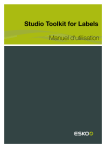
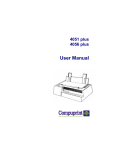

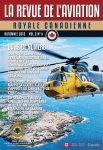
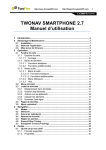

![[CEN 041] G50211 BBQ Manual F](http://vs1.manualzilla.com/store/data/006314457_1-537357c2c30b78c6b02b1faf778879b7-150x150.png)
![[CEN 040] G50212 BBQ Manual F](http://vs1.manualzilla.com/store/data/006313768_1-36e108243556cfa65cf217876325cea0-150x150.png)